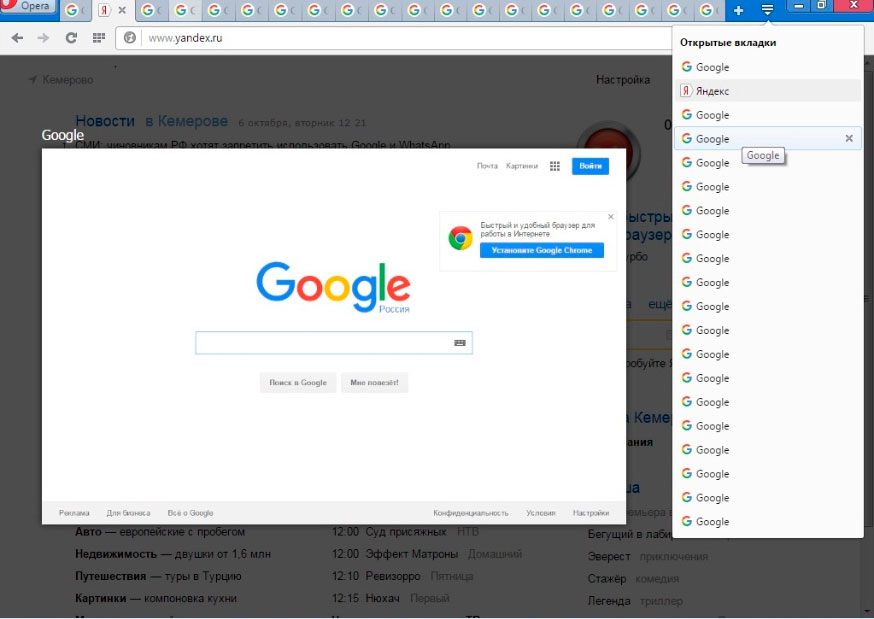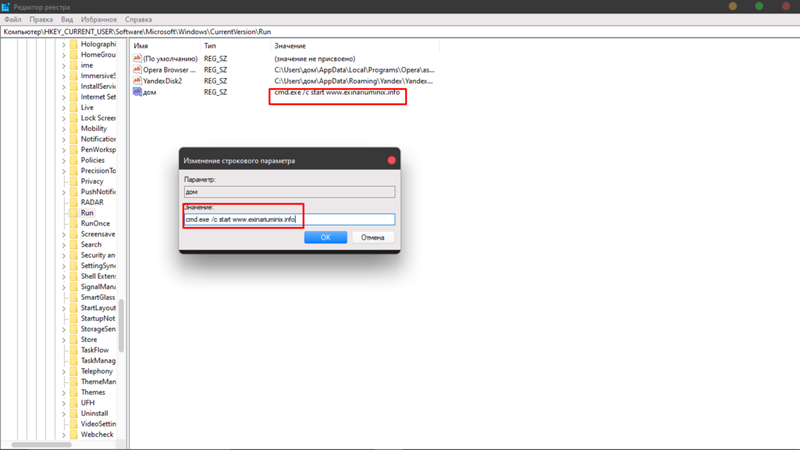Открывается сам браузер с рекламой: Браузер сам открывается и показывает рекламу
Содержание
Браузер сам открывается с рекламой: как исправить
Иногда встречаются ситуации, когда на компьютере браузеры сами открываются с рекламой, сразу после загрузки операционной системы Windows или через определенный период времени. На Рабочем столе ничего не подозревающего пользователя открывается окно браузера, в котором вместо домашней (стартовой) страницы появляется «левый» сайт с рекламой.
Пользователь не запускал программу, браузер открывается сам по себе с рекламой. В окне браузера демонстрируются различные сайты с навязчивой рекламой. Это неприятная ситуация повторяется каждый раз, после запуска компьютера и загрузки Windows, или с определенной периодичностью через некоторые промежутки времени.
Если сам браузер открывается с рекламой, как убрать? Проблему необходимо решить, потому что это ситуация раздражает пользователей.
Почему происходит самопроизвольный запуск браузера с рекламой в открытых вкладках
Самопроизвольно запускаться может только один браузер, или сразу несколько браузеров, если на компьютере установлено несколько обозревателей интернета.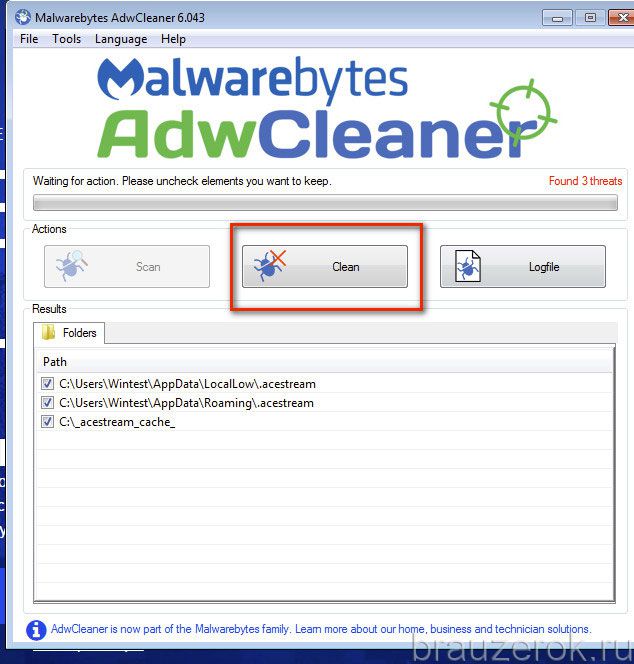 Это зависит от степени воздействия вредоносного программного обеспечения.
Это зависит от степени воздействия вредоносного программного обеспечения.
Злоумышленнику нужно показать в браузере определенные веб-страницы, на которых размещена реклама. Для этого, он использует вредоносное ПО, которое проникает на компьютер жертвы тем или иным способом, а затем выполняет необходимые действия для изменения параметров запуска браузера.
Запуск браузера с открытой страницей, на которой показывают рекламу, вызывается разными способами:
- изменение свойств ярлыка браузера;
- при выполнении пакетного «.bat» или командного «.cmd» файла;
- выполнение задачи в Планировщике заданий.
Что делать в первом и во втором случаях, я подробно описал в статьях на моем сайте. В первом случае, реклама открывается после запуска браузера пользователем. При втором способе заражения, могут быть различные варианты запуска браузера.
Вам также может быть интересно:
В этой статье мы рассмотрим третий вариант воздействия вредоносного ПО: использование Планировщика Windows и запуск браузера из автозагрузки.
Механизм проникновения и использования вируса на ПК, примерно следующий:
- На компьютер попадает вирус, который создает в Планировщике заданий Windows одно или несколько заданий для запуска браузера, с определенными условиями (после запуска операционной системы или запуск с заданной периодичностью).
- Вирус прописывает в свойствах исполняемого файла браузера аргумент, для открытия определенной страницы, сразу после запуска браузера.
- После включения ПК и загрузки системы, браузер сам открывается и показывает рекламу.
Жертвой злоумышленника может стать любой популярный браузер: Google Chrome, Яндекс Браузер, Mozilla Firefox, Opera. В зависимости от параметров вредоносного программного обеспечения, запускается браузер по умолчанию или злоумышленник выбирает браузер, который будет запускаться с рекламой на зараженном компьютере.
Перед выполнением работ создайте точку восстановления системы, чтобы у вас была возможность вернуть компьютеру рабочее состояние на момент совершения изменений, если вы совершите неверные действия.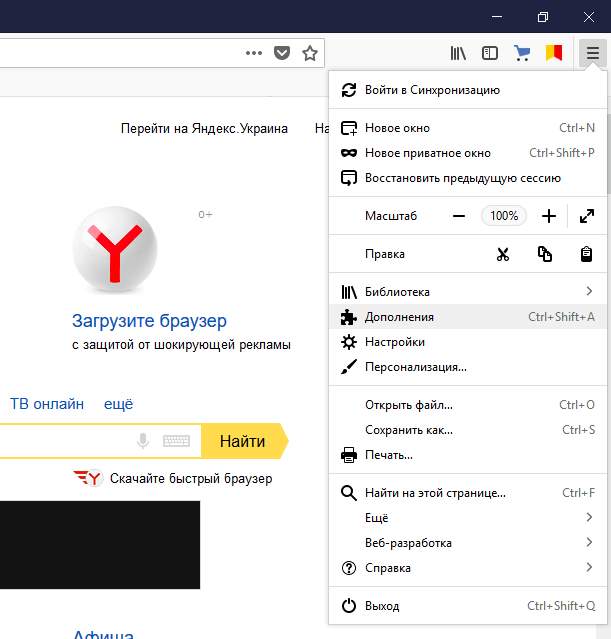
Что делать, если открывается браузер с рекламой
Для ликвидации последствий подобного заражения, нам потребуется самостоятельно обнаружить запланированную задачу в Планировщике Windows, выполняющее запуск браузера с заданными параметрами (открытие вкладки с рекламой).
Вам также может быть интересно:
Сначала необходимо войти в планировщик заданий:
- Нажмите одновременно на клавиши «Win» + «R».
- В диалоговом окне «Выполнить» введите команду: «taskschd.msc» (без кавычек), а затем нажмите на «ОК».
- На компьютере откроется окно оснастки «Планировщик заданий».
Теперь нам нужно найти в планировщике задание на запуск браузера, выполняемое по определенным условиям.
- В дереве консоли войдите в Библиотеку планировщика заданий (левое меню).
- Просмотрите по очереди все задания в списке.
Запуск рекламы в браузере может маскироваться под внешне полезную задачу: обновление системы или приложений, запуск драйвера и т.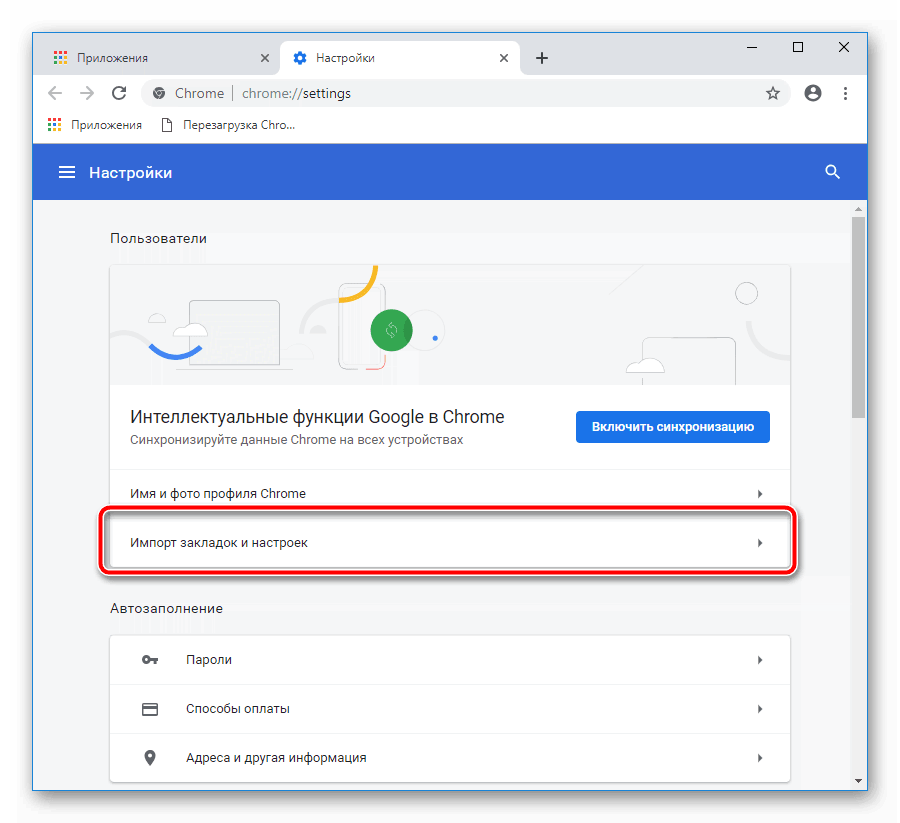 п., поэтому необходимо тщательно просмотреть все запланированные задачи.
п., поэтому необходимо тщательно просмотреть все запланированные задачи.
Я специально создал вредоносную задачу для запуска браузера Google Chrome, в главном окне которого откроется реклама. Задание имеет внешне безобидное название «ChromeBrowser».
Выделите задание, войдите во вкладку «Триггеры» для просмотра условий выполнения задачи. Обратите внимание на то, как выполняется задача: при запуске, при входе в систему, с какой периодичностью запускается задача.
Откройте вкладку «Действие», в параметре «Подробности» указан путь к исполняемому файлу «chome.exe», а дальше находится адрес сайта для автоматического открытия в окне браузера. Мы видим, что здесь находится «левый» сайт.
URL-адрес сайта добавляемый к исполняемому файлу браузера свидетельствует о том, что это задание создано вредоносным программным обеспечением. Исключение: если только пользователь не создал эту задачу самостоятельно.
В обычных случаях, к исполняемому файлу браузера не добавляют аргументы в виде адреса сайта, потому что выбрать сайт, открывающейся в окне браузера, можно из настроек браузера.
Выделите задание, созданное вредоносным программным обеспечением, щелкните по нему правой кнопкой мыши, в контекстном меню выберите «Удалить». Тоже самое можно сделать из меню «Действие» после выделения ненужного задания: в опции «Выбранный элемент» нажмите на «Удалить».
В окне с предупреждением, подтвердите удаление задания.
После этого, браузер перестанет самостоятельно запускаться и открывать страницы с назойливой или вызывающей рекламой.
Поиск запуска рекламы в браузере из автозагрузки Windows
Некоторые системные службы, драйвера и приложения запускаются со стартом Windows, потому что они необходимы для обеспечения работы операционной системы. Программы от сторонних производителей, также любят добавлять себя в автозагрузку, при установке на компьютер.
В некоторых случаях это оправданно, потому что приложение для выполнения необходимых функций должно работать в фоновом режиме. В большинстве случаев, автозапуск многих программ ничем не оправдан, эти приложения напрасно потребляют системные ресурсы без всякой пользы.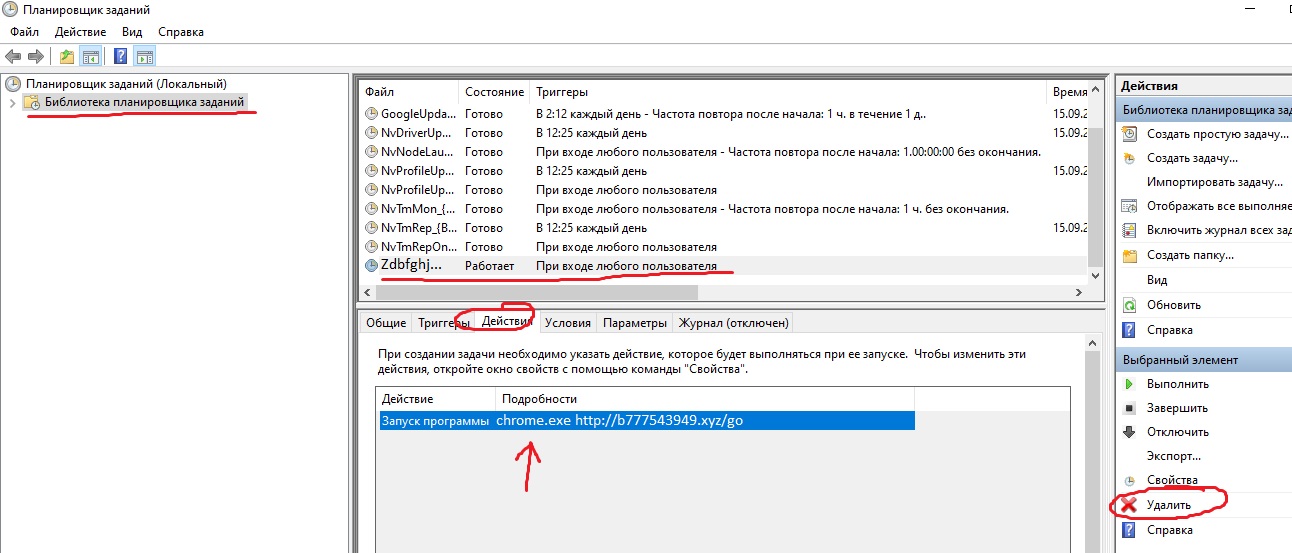
Пользователь имеет возможности для самостоятельного запуска нужного приложения, когда оно ему понадобится.
Для поиска параметров автозапуска страниц с рекламой, нам потребуется войти в системный реестр, потому что из стандартной автозагрузки Windows (вход в Диспетчере задач Windows 10, Windows 8.1, Windows 8 или в утилите «msconfig» Windows 7) мы не сможем увидеть все данные запускаемой программы.
- Нажмите на клавиши «Win» + «R».
- В окне «Выполнить» введите команду: «regedit» (без кавычек) для запуска редактора реестра.
- В окне «Редактор реестра» пройдите по пути:
HKEY_CURRENT_USER\Software\Microsoft\Windows\CurrentVersion\Run
Посмотрите внимательно на имеющиеся параметры, находящиеся в автозапуске.
Если вы обнаружили явно подозрительную запись, удалите ее. Выделите параметр, нажмите правую кнопку мыши, в контекстном меню выберите «Удалить».
После совершенных действий, в большинстве случаев, реклама перестанет вас беспокоить. Если ничего не помогло, придется искать другие способы решения проблемы.
Если ничего не помогло, придется искать другие способы решения проблемы.
Выводы статьи
Если на компьютере самостоятельно запускается браузер и открывается страница с рекламой, это значит, что вредоносное программное обеспечение изменило настройки системы, для автоматического показа назойливой рекламы. Один из вариантов, почему браузер сам запускается: в Планировщике заданий Windows запланирована соответствующая задача, или из автозагрузки происходит выполнение команды, запускающей браузер.
Пользователю необходимо самостоятельно обнаружить ненужное задание в Планировщике заданий, а затем удалить задачу, проверить в реестре операционной системы автозагрузку, для выявления и удаления подозрительной команды.
Браузер сам открывается с рекламой: как исправить (видео)
Похожие публикации:
Открываются сайты сами по себе
Браузер, как и любое приложение для ПК, подвержен воздействию внешних угроз и не застрахован от появления различных неполадок.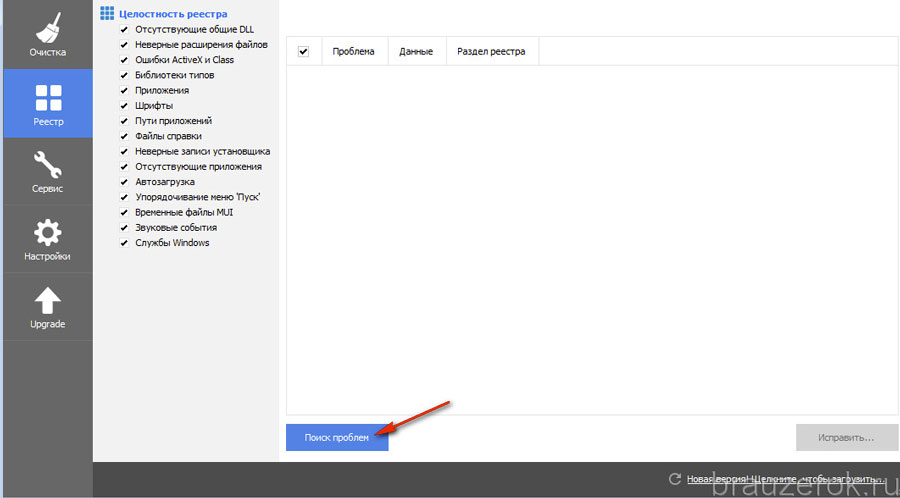 Одна из самых распространенных проблем — автоматический запуск обозревателя и смена стартовой страницы на рекламный или мошеннический сайт.
Одна из самых распространенных проблем — автоматический запуск обозревателя и смена стартовой страницы на рекламный или мошеннический сайт.
Почему браузер сам открывается?
Открытие браузера без ведома пользователя — следствие активности вредоносного программного обеспечения. Как правило, речь идет о рекламных вирусах. Основными симптомами заражения являются:
- появление всплывающих окон и не закрывающихся вкладок;
- добавление ненужных расширений;
- автоматическое перенаправление на рекламные сайты;
- изменение поисковой системы и главной страницы.
Вирус мог попасть на компьютер во время скачивания и инсталляции нелицензионных приложений или после посещения веб-ресурсов, созданных злоумышленниками. В большинстве случаев пользователи не замечают установку вредоносного ПО, так как оно умело маскируется разработчиками-мошенниками. Активность вируса приводит к изменению настроек браузера. Главные задачи троянской программы — это перенаправление трафика и показ рекламы.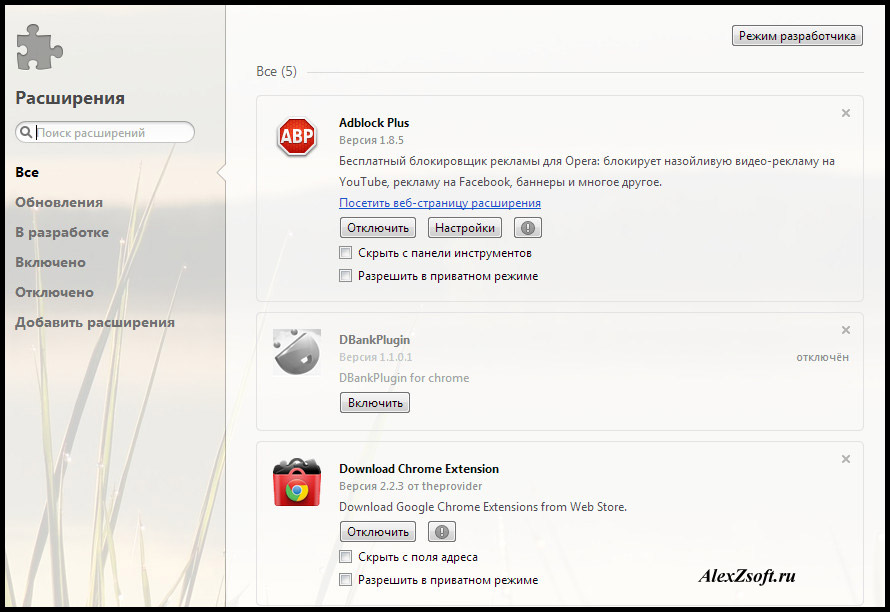
На заметку: чтобы навсегда избавиться от вредоносного софта, установите лучший бесплатный антивирус для Windows 7 или другой операционки.
Что делать, если браузер сам открывается?
Если браузер постоянно запускается сам по себе, решить проблему можно при помощи сброса настроек. Эта операция приведет к удалению временных данных, отключению расширений, откреплению вкладок, смене стартовой страницы и поисковой системы. При этом будут сохранены пользовательские пароли, закладки и история просмотров.
Yandex
Чтобы восстановить параметры по умолчанию в Яндекс.Браузере, необходимо:
- Нажать на кнопку в виде 3 полосок над адресной строкой и перейти в меню «Настройки».
- Выбрать раздел «Системные» и кликнуть «Сбросить все настройки». Подтвердить действие в открывшемся окне.
Google Chrome
Откат параметров в Гугл Хром выполняется следующим образом:
- Нажать на значок в виде 3 точек (справа от адресной строки) и выбрать в списке вариант «Настройки».

- Пролистать открывшуюся страницу вниз и кликнуть «Дополнительные».
- Нажать на кнопку «Восстановление настроек по умолчанию» и подтвердить действие.
Mozilla Firefox
Чтобы исправить проблему с автоматическим открытием нежелательных вкладок в Mozilla, следует:
- Скопировать в адресную строку текст about:support и нажать Enter.
- Кликнуть по кнопке «Очистить Firefox» и подтвердить выполнение операции.
На заметку: узнайте, как включить куки в Mozilla Firefox, чтобы сохранять пользовательские настройки на посещаемых веб-ресурсах.
Opera
Для сброса параметров в браузере Opera нужно:
- Набрать на клавиатуре комбинацию Alt + P, чтобы открыть меню настроек.
- Кликнуть на вкладку «Дополнительно». В списке выбрать вариант «Браузер». Нажать «Восстановление настроек по умолчанию» и выполнить «Сброс».

Internet Explorer
Чтобы вернуть параметры Интернет Эксплорер к значениям по умолчанию, требуется:
- Кликнуть на значок «Сервис» (в виде шестеренки) и открыть «Свойства браузера».
- Перейти во вкладку «Дополнительно» и нажать «Сброс». В открывшемся окне поставить галочку напротив строки «Удалить личные параметры» и завершить откат.
На заметку: узнайте, как очистить кеш браузера, чтобы улучшить его быстродействие.
Как с компьютера убрать вредоносный код?
Сброс настроек интернет-обозревателя должен устранить неполадку с автоматическим запуском и открытием рекламных сайтов. Однако через некоторое время проблема может вернуться, если на компьютере остается вредоносная программа.
Для удаления рекламных вирусов рекомендуется воспользоваться бесплатным приложением AdwCleaner. Ссылка для скачивания ПО — malwarebytes.com. После установки и запуска программы нужно:
- Нажать на кнопку «Сканировать» в главном меню (вкладка «Панель управления»).

- Когда приложение завершит поиск вирусов, кликнуть «Очистить и восстановить».
На заметку: если вы потеряли нужную страницу в Гугл Хром или другом обозревателе, узнайте, как восстановить закрытую вкладку.
Если браузер продолжает постоянно открываться сам по себе с рекламным сайтом, возможно, необходимо удалить задачу, созданную вирусом, из «Планировщика заданий» Windows. Для этого следует:
- Открыть «Панель управления». Перейти в раздел «Администрирование». Запустить приложение «Планировщик заданий» двойным кликом мыши.
- Найти в библиотеке подозрительную задачу, связанную с включением браузера.
- Кликнуть по заданию, созданному вирусной программой, правой кнопкой мыши и нажать «Удалить».
Также рекомендуется проверить свойства ярлыка браузера — вредоносное ПО могло отредактировать сценарий запуска таким образом, чтобы обозреватель открывался на сайте с рекламой. Для исправления данной неполадки понадобится:
Для исправления данной неполадки понадобится:
- Нажать правой кнопкой мыши на иконку своего браузера и выбрать «Свойства».
- Открыть вкладку «Ярлык» и в поле «Объект» убрать текст, идущий после «.exe» (если таковой имеется). Нажать «Применить».
На заметку: если ваша стартовая страница изменилась на time-to-read.ru, узнайте, как удалить time to read с ПК.
Подводим итоги
Браузер запускается сам по себе из-за вирусов, попавших на компьютер по неосторожности пользователя. Устранить неполадку позволяет сброс параметров обозревателя. Чтобы полностью удалить вредоносное программное обеспечение с ПК, нужно воспользоваться AdwCleaner или другим антивирусом. Также стоит проверить планировщик заданий Windows и свойства ярлыка браузера на наличие нежелательных настроек.
Смотрите также
не открывает, а только показывает → Roem.ru
>Не подскажете, какие там причины более 40%?
Какая разница? Ведь не один яндекс в этом виноват, он не способен на это влиять, как-то затормозить, на это даже такой гигант как гугл не способен.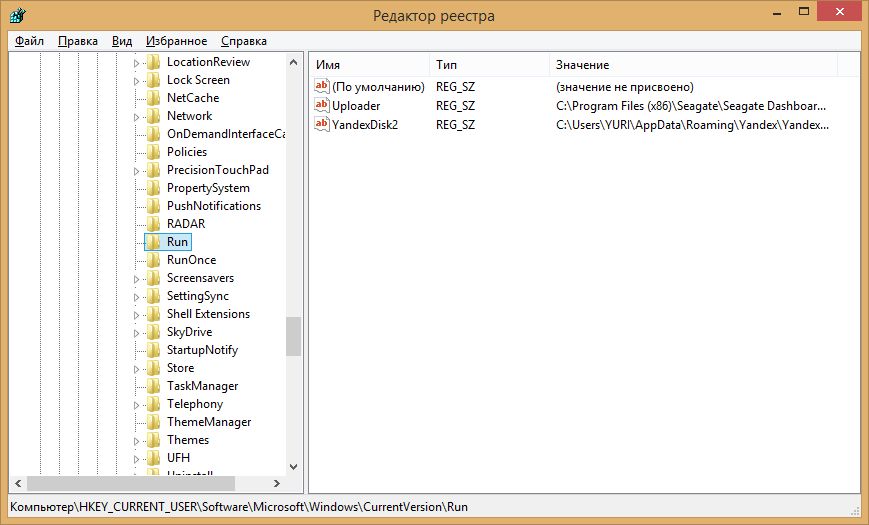
Выбор прост, либо выдаивать тему до конца, чтобы накопить ресурсы и дожить до нового типа монетизации (пользователь — товар) либо посадить себя на голодный паек и сдохнуть в итоге, что же выбрать яндексу?
Я думаю, все дело в росте компьютерной грамотности, если можно не смотреть рекламу, зачем пользователю её смотреть?
>если Тиньков скажет, что 2 2=4, это будет фу, какое безобразие
Но ведь он не сказал, что 2 2=4, он набросил говнеца на вентилятор в целях собственного pr, он всегда так делает.
Лично я, с глубоким уважением отношусь к яндексу, я ценю и пользуюсь многими его продуктами.
>И, да, я говорил о том, что пользователь должен любить продукт. Иначе он перестанет им пользоваться.
Зачем Яндексу пользователь, который не смотрит рекламу и визжит как резаный, когда его пытаются альтернативно монетизировать?
Он даже вреден, попусту использует серверное время и публично ругает бренд.
>Но, у вас, судя по тому, что вы эксперт буквально во всем
Это не все, это про бизнес, в котором я лучше вас разбираюсь, похоже.
В бизнесе всем мил не будешь, часто приходится выбирать между плохим и очень плохим, как в этом случае. Яндекс должен судорожно искать новые варианты рекламы, пока не научится зарабатывать на пользователях иначе, бигдата или еще как.
За спиной Яндекса не стоит мировой печатный станок и самое могущественное государство. За плечами Яндекса стоит государство, которое отрезало его он мирового капитала и при этом не оградило от конкуренции с мировыми гигантами. Трудно быть няшной корпорацией в таком раскладе.
Понять — значит простить (с)
Я как предприниматель, должен понимать как устроено то, с чем я сталкиваюсь, чтобы эмоции не диктовали мне, что делать.
Я прекрасно понимаю яндекс в этой ситуации, поэтому способен рационально сравнивать его продукты с конкурентами, получая пользу. Мне не нужна его любовь, чтобы использовать его почту для своей компании, маркет для получения новых клиентов и т. д.
Я наглядно объяснил отличия меня, предпринимателя, от вас, обывателя?
Мне очень хочется, чтобы в моей стране было больше прагматизма, больше предпринимателей, поэтому разжевываю такие очевидные вещи, волонтер епт.
Как убрать открывающиеся вкладки с рекламой в Яндекс.Браузере
При установке на компьютер программ из «сомнительных» источников есть шанс заразить систему вирусом. Частая ситуация – когда интернет-обозреватель при запуске загружает какую-то рекламную страницу. Это сильно отвлекает. Столкнувшиеся с такой ситуацией пользователи интересуются, как убрать открывающиеся вкладки с рекламой в Яндекс.Браузере. Мы хотим подробно разъяснить этот вопрос.
Решение проблемы
Попавшая на компьютер программа изменила настройки интернет-обозревателя, в частности, стартовую страницу и параметры автозапуска. А наша задача – вернуть их к исходным значениям. Но перед этим нужно очистить систему и просканировать ее на вирусы. Так что разберем всю процедуру пошагово.
Шаг №1: Чистка ПК
Начнем с удаления вредоносной программы с ПК. Тут помогут встроенные инструменты Windows:
- Используйте комбинацию Win + R. Это откроет окно «Выполнить».

- В нем запустите команду appwiz.cpl.
- Найдите в общем списке сомнительный софт.
- Кликните ПКМ по сомнительному элементу.
- Выберите опцию удаления.
- Завершите процедуру.
Шаг №2: Избавление от вирусов
Теперь имеет смысл просканировать компьютер от вирусов. Воспользуйтесь той антивирусной программой, которая уже установлена. А если она отсутствует – загрузите утилиту AdwCleaner от компании Malwarebytes:
- Перейдите на эту страницу.
- Щелкните ЛКМ по кнопке скачивания.
- Откройте полученный exe-файл.
- Запустите проверку системы.
- Отправьте сомнительные файлы в карантин.
Шаг №3: Перенастройка браузера
Остается только изменить параметры Яндекс.Браузера, чтобы не открывались вкладки с рекламой. Заключается это в стирании лишних плагинов и смене стартовой странице.
Пошаговая инструкция:
- Нажмите на отмеченные пункты, чтобы попасть на страницу «Дополнения».

- Листайте ее содержимое, пока не найдете раздел «Из других источников». Он должен быть установлен ближе к концу.
- Здесь отыщите «сомнительные» расширения.
- Наведите на каждый из них (по очереди, разумеется) курсор мыши, нажмите «Удалить» и подтвердите процедуру.
- Теперь в верхнем меню перейдите ко вкладке «Настройки».
- В поле поиска введите «Вкладки».
- Активируйте пункты «При запуске браузера…» и «Открывать Yandex.ru, если…».
- Теперь в поисковую форму впечатайте «Запускать».
- Установите для найденного параметра значение «Никогда».
- Перезапустите ПК.
Дополнение
Если Яндекс Браузер все равно открывается сам по себе с рекламой, то стоит в автозагрузке Windows отключить его:
- Нажмите Ctrl + Shift + Esc.
- Перейдите ко вкладке «Автозагрузка».
- Кликните на процесс Yandex левой кнопкой мыши.
- Выберите пункт отключения.
Kam Electro
Kam Electro
Перейти к содержимому
- Schiet het oor: wat te doen?
- Schaakregels — Wikipedia
- Shawarma thuis — 5 eenvoudige en heerlijke recepten stap voor stap met foto’s
- Hoe een cracker met je eigen handen te maken
- 15 manieren om een nieuwe vakantie te vieren
- Hoe een champagne-meisje te openen
- Is het mogelijk om hypertensie volledig te genezen en voor altijd van haar af te komen?
- Haarverlies bij mannen: Hoe te stoppen en wat te doen om te genezen
- Boek van inkomsten en uitgaven (Kudir) met USER 2021: Vulmonster
- R.Saver: Instructies Hoe te gebruiken, voordelen
- Hoe een grafiek in Excel te maken
- Waarom meisjes masturberen: oorzaken, voordelen en schade voor vrouwelijke masturbatie
- Hoe maak je inloggen Skype
- Attractie van liefde: 5 meest populaire en efficiënte manieren
- Hoe de politie te bellen vanaf mobiele ⋆ Technische ondersteuning
- spacream.ru.
- Yandex dzen.
- Mijnbouw op GPU-videokaarten — Gedetailleerde gids voor nieuwelingen
- Reparatie en aanpassing van pomp TNVD BOSCH VP44 DO-IT-zelf, Nummer 059 130 106D
- — Russische foto
- Hoe een onzichtbaarheidsdrankje in Minecraft te maken, en wat is nodig voor hem?
- Toerisme en reizen
- Hoe frames te versieren voor foto’s, schilderijen en posters: 11 ideeën met instructies — Masterclasses op Burdastyle.ru
- Fandom
- We bestuderen kleuren: hoe een kind te leren om kleuren en tinten te onderscheiden — het tijdschrift van het ontwikkelingscentrum «Constellation»
- Regelbody.Ru — Lichaamsregels
- Geografie, Grade 5.
- Weerarchief in Moskou in december 2020
- Oorzaken van pijn in het plassen bij vrouwen en mannen
- Hoe biefstuk te koken: gedetailleerde gids
- Word naar PDF converteren: 4 eenvoudige manieren
- Bloemen van Foamyran: 50 beste ideeën en masterclasses met foto’s
- Sakura Bead (79 foto’s): Hoe te beginnen met wegen van kraalbomen
- Natriumtetraboraat (Natrii tetraboraas) — beschrijving van de stof, instructie, toepassing, contra-indicaties en formule.
- Psycholoog Tips — Psychbook.ru
- 7 variëteiten van nuttige honing voor vrouwen en mannen
- Yandex dzen.
- Activeringssleutels voor avast tot 2038 — verse serie 2021
- Hoe het verhaal snel te leren 🚩 Hoe snel het verhaal 🚩 School lezen
- Magnesium en zijn voordelen voor het lichaam
- Principe of Operation Indicator Schroevendraaier
- Hoe desktop wallpaper (achtergrond) te veranderen
- «Uiteindelijk,» of «aan het einde» Hoe is het woord correct geschreven?
- Gamenewsblog.
- DNSERROR-fout — Hoe te repareren
- Wat moet worden gedaan, praten hoe te gedragen, hoe te kijken in liefde met een man vond, vriend, om het beste voor hem te worden en succesvol te trouwen?
- Hoofdpijn met borstvoeding — Oorzaken en behandelingsmethoden
- Wat is een ontvangstbewijs, soorten ontvangst
- Wat is indexering — wat het betekent, het woord, definitie, essentie
- Wat is het verschil tussen cijfers in wiskunde: definitie, voorschriften
- :: ACMD
- Quad Bike Doe het zelf: een gedetailleerde beschrijving, tekeningen
- Gebakken kip geheel in de ovenhuls — 7 heerlijke recepten
- Huis doe het zelf: Kies goedkope materialen
- Soorten geschenken in de naamdag voor iedereen: ideeën + video
- Soli — Chemistry
- Hoe de onderarm thuis te pompen: halters, staaf
- Oorzaken van icotes in de baby: waarom komt het pasgeboren jasje?
- Remontka.pro.
- Yandex dzen.
- Intercostal Neuralgia: Oorzaken, symptomen en behandeling in het artikel van de neuroloog Krychevtsov V. L.
- Keuze van inhalator voor kinderen en volwassenen — typen, soorten, modellen
- Yandex dzen.
- Meubels voor poppen doen het zelf: tafel, stoelen, banken (76 foto’s)
- Spataderen op de benen: oorzaken, symptomen en behandeling in het artikel Flebolog Gustelev Yu. A.
- Officiële site TRX in Rusland
- elesto.ru.
- Behandeling met een gezwollen knie — eerste hulp, diagnose, behandelingsmethoden
- Yandex dzen.
- Yandex dzen.
- Hoe het woord «Shalom» te beantwoorden — GKD.RU
- Pacifist — Wie is dit en wat doet hij?
- Colics bij het kind — wat te doen, de beste tool, oorzaken en symptomen
- Hoe te knippen op je eigen haarstips zelf: lang of kort
- Hoe Tekst in Word All and Fragment 9 uitstekende manieren te markeren
- Recepten uit taal, 90 recepten, foto-recepten / voorbereiding.Ru
- MRI-expert
- Rolt Philadelphia thuis recept met foto stap voor stap en video — 1000.MEU
- Yandex dzen.
- Wat te behandelen keelpijn?
- 6 beste manieren om geld te verdienen VKONTAKTE
- Is het mogelijk om iemand zelf te maken en wat een alternatief is?
- Hamon Recept thuis van de Chestmarket
- Hoe de wijn te openen zonder een kurkentrekker, bewezen manieren, nuttige tips
- Yandex dzen.
- Hoe af te komen van acne op het gezicht — de meest effectieve middelen, hun typen
- Rusland — Tsjechië — 4: 1, Eurotur, 19 december, 2020, Statistieken, foto’s, video, pluisjesmijn
- Yandex dzen.
- Hoe Oyster te koken — snel en smakelijk recept
- Steam Community :: Gids :: Verwijder de remmen in Sims 3
- Hoe tekst te kopiëren van PDF: 3 handige opties
- Bbf.ru.
- Converter in AVI.
- Wi-Fi inschakelen op Windows 7
- Yandex dzen.
- In detail hoe in de «Terraria» een Bur maakt
- Sneeuwman pak voor volwassene
- Hoe gerst te verwijderen met de ogen van een kind
- Opvoeders van kleuterscholen, schoolleraren en leraren — Maam.ru
- Kleurmix tabel
- Trimedat — Instructies voor gebruik, beschrijvingen, beoordelingen van patiënten en artsen, analogen
Яндекс Браузер открывается сам по себе, почему самопроизвольно запускается
Иногда Яндекс Браузер начинает открываться сам по себе при запуске ПК или когда уже работаешь с устройством. Вы выключаете его, но через некоторое время наблюдаете повторный самопроизвольный запуск. Не стоит удалять браузер. Сначала нужно определить причину проблемы.
Вирусы и вредоносное ПО
Это самый распространённый ответ на вопрос, почему происходит автоматическое включение обозревателя, и не только Яндекса, в принципе. Решение заключается в обнаружении вируса и лечении ПК. Этим должен заниматься антивирус, поэтому, как только обнаружили, что браузер сам открывается, запускаем сканирование системы.
Если антивирус ничего не обнаружил, это может сделать сканер. Что такое сканер? Это дополнение к антивирусу, которое также призвано избавлять от различного рода шпионских и рекламных скриптов. При этом не происходит никакого конфликта с основным антивирусом, установленным на ПК. Среди бесплатных сканеров можно выделить следующие:
- AdwCleaner;
- Zemana AntiMalware;
- Kaspersky Virus Removal Tool;
- Dr.Web CureIt и другие.
Как правило, чтобы справиться с проблемой, достаточно использовать тандем из одного антивируса и одного сканера.
Следы после вируса
Браузер самопроизвольно запускается также из-за следов, которые уже успел оставить найденный и удалённый вирус. Характерный признак – запуск в одно и то же время суток или через определённые промежутки времени. Происходит это из-за того, что вирус вносит свою исполняемую задачу в Планировщик заданий. Эту задачу вам предстоит удалить.
Метод эффективен также, если открываются страницы с Вулканом.
1.Открываем стандартный инструмент Windows под названием «Планировщик заданий». Это можно сделать через Пуск или Панель управления.
2.Теперь найдите задачу, связанную с Яндекс Браузером. Двойным щелчком откройте её и в правой части окна нажмите на кнопку «Удалить».
Bat в названии ярлыка Яндекс Браузера
Определенные типы вирусов могут изменять свойства ярлыка обозревателя. Открывается браузер в таком случае через файл с уже выставленными параметрами, например, показом рекламы.
Мошенники используют так называемый bat-файл. Антивирус может не посчитать этот текстовый файл с последовательными командами вредоносным.
Если ваш антивирус ничего не нашёл, нужно посмотреть, как называется ярлык. Вероятнее всего, название ярлыка будет заканчиваться не на exe.
1.Вызываем контекстное меню правой кнопкой мыши и выбираем пункт «Свойства».
2.Вторая вкладка будет содержать строку «Объект». Посмотрите внимательно на окончание названия. Если там написано browser.bat, то причина проблемы найдена. Теперь нужно просто её устранить.
3.Работаем в той же вкладке. Кликаем по кнопке «Расположение файла».
4.Удаляем ярлык с окончанием bat. Создаём новый ярлык через контекстное меню.
Записи в реестре
Вместо сайта с казино Вулкан, могут открываться и страницы с другой рекламой. Что еще можно сделать с таким непроизвольным открыванием?
1.Запомните адрес сайта или скопируйте его. Запустите редактор реестра. Зажмите Win+R и впишите regedit в строку «Выполнить».
2.Зажмите сочетание клавиш Ctrl+F. Откроется поиск по реестру.
3.Введите название сайта, который постоянно запускается.
4.Кликните по кнопке «Найти далее». Теперь убираем самостоятельно найденные записи. Нажимаем на Delete . После удаления одной записи кликайте F3. Так, вы перейдёте к поиску этого же сайта в других ветках.
Избавляемся от лишних расширений
Дополнения, которые вы ранее устанавливали в браузере, могут работать даже после его закрытия. Эта опция включена по умолчанию.
Если в обозревателе стоит дополнение с рекламой, то именно оно и может вызывать произвольный запуск программы. Как убрать рекламу в этом случае?
1.Заходим во вкладку «Дополнения».
2.Находим раздел «Из других источников». Внимательно посмотрите на список. Избавьтесь от подозрительных дополнений. Их вы могли непроизвольно установить вместе с другим ПО. Чаще всего так и происходит.
Сброс настроек браузера
Не нашли выход? Браузер так и включается сам время от времени? Сбросьте настройки программы. Используем следующую инструкцию:
1.Открыть Настройки через меню обозревателя.
2.Доходим до кнопки «Показать дополнительные настройки» и кликаем по ней.
3.Находим клавишу «Сбросить настройки» и нажимаем на неё.
Переустановка браузера
Это крайний метод и может быть эффективен, если все остальные не сработали. Включите синхронизацию в профиле, чтобы не потерять закладки, пароли и другую сохранённую информацию в этом обозревателе. Сначала удалите программу через окно «Программы и компоненты» или с помощью сторонней безопасной утилиты. Затем скачайте установочный файл с официального ресурса.
Постоянно открывающийся браузер мешает спокойно работать на компьютере. Эту проблему можно и нужно решать. Причину так просто не определишь – нужно использовать метод за методом.
Автоматически открывается браузер с сайтом и рекламой. Как убрать?
Люблю я описывать разные решения, которые проверил на собственном опыте. Когда удалось решить какую-то проблему, и просто делишься этой информацией с другими людьми. Сегодня речь пойдет об очень неприятном вредоносном ПО, которое добавляет рекламу в браузер. После чего, браузер сам запускается при включении компьютера, и в нем открывается сайт с рекламой.
На самом деле, таких вирусов (если можно их так назвать) сейчас очень много. Ведут они себя по-разному и открывают разные сайты и рекламу. Но в любом случае, это сильно мешает и раздражает. Бывает, что в браузере просто открывается новая вкладка с рекламой в то время, когда вы смотрите другие сайты. Или открывается какой-то сайт с рекламой при запуске браузера. Причем, эта гадость может поселится практически в любом браузере: Opera, Chrome, Microsoft Edge, Mozilla Firefox, Internet Explorer и т. д. Очень часто автоматически открывается сайт с рекламой вулкан. Кстати, я уже писал о том, как удалить «Вулкан» из браузера. Если у вас проблема именно с сайтом «Казино Вулкан», то можете перейти по ссылке и применить решения.
Я столкнулся с проблемой, когда сразу при включении компьютера автоматически открывался браузер Microsoft Edge и в нем загружался сайт exinariuminix.info и gameorplay.info. Где крутилась разная плохая реклама. Причем со звуком. Я разобрался в чем проблема, убрал эту рекламу и сейчас расскажу вам как это сделать.
Обратите внимание, что у вас при загрузке Windows может запускаться другой браузер. Например: Chrome, Firefox, Opera, Internet Explorer. Как я позже выяснил, все зависит от того, какой браузер у вас установлен по молчанию в настройках Windows.
И сайт с рекламой так же может быть другой. Думаю, это не имеет никакого значения.
В моем случае на компьютере установлена Windows 10, и лицензионный антивирус ESET NOD32, который каким-то образом пропустил это вредоносное, или правильнее наверное рекламное ПО.
Как оно может попасть на компьютер? Да как угодно. Скорее всего при установке какой-то программы, которая была изначально заражена. Вариантов очень много. Всегда старайтесь скачивать программы только с официальных сайтов. И внимательно устанавливайте. Убирайте лишние галочки.
Браузер запускается сам и открывается сайт с рекламой
Сейчас покажу как это происходит (конкретно в моем случае). Так сказать обрисую проблему и приступим к решению.
Включаю компьютер. Загружаются все программы, антивирус, и в конце автоматически открывается Microsoft Edge (стандартный браузер в Windows 10). И в нем сразу загружается сайт exinariuminix.info. Вот только антивирус не дает ему загрузится.
Ради интереса отключил антивирус и перешел на этот сайт. Вам так делать не советую! Идет перенаправление на другой сайт gameorplay.info, где уже крутится эта ужасная реклама, да еще и со звуком.
Кстати, если закрыть эту вкладку с рекламой и заново запустит браузер, то сайт «Страница спонсоров» уже не открывается. Только при включении компьютера.
Вот такая неприятная гадость. Которую мы сейчас будем убирать.
Не могу гарантировать, что описанные ниже действия вам помогут, но в моем случае я полностью убрал рекламу и браузер перестал открываться сам по себе. Просто есть разные варианты этого вредоносного ПО, и прятаться они могут где угодно и как угодно. Ну и скорее всего этим сайтам с рекламой все ровно в каком браузере загружаться. Будь то Internet Explorer, Хром, или Опера. И не важно какая система: Windows 10, Windows 7, или старенькая XP.
Почему при включении компьютера открывается браузер с рекламой?
На первый взгляд, проблема очень простая. Раз браузер открывается при загрузке Windows, то значит он сидит в автозагрузке. А в качестве домашней страницы в нем прописался этот сайт с рекламой. Но все оказалось не совсем так.
Открываем список автозагрузки. В Windows 10 и Windows 8 достаточно нажать сочетание клавиш Ctrl + Alt + Del выбрать «Диспетчер задач» и перейти на вкладку «Автозагрузка».
А в Windows 7 нажимаем сочетание клавиш Win + R, вводим команду msconfig, Ok и открываем вкладку «Автозагрузка».
В списке автозагрузки я не нашел никаких странных программ и тем более браузера. Но там почему-то был Проводник (explorer.exe). Странно, подумал я. Что делает проводник в автозагрузке. Тем более, что он не открывается при загрузке системы. Посмотрел его свойства, там ничего странного и лишнего нет. Файл explorer.exe запускается из папки C:\Windows. Все как положено.
Решил его отключить.
Отключил. Перезагрузил компьютер и браузер уже не загрузился! И на этом уже можно было закончить эту статью, но я решил разобраться до конца. Не очень хотелось оставлять этот «Проводник» в автозагрузке. Пусть и в отключенном состоянии. Но я уже точно знал, что проблем именно в нем.
Как полностью убрать рекламный вирус в Windows?
Решил я проверить папки «Автозагрузка». Но там ничего не нашел. Тогда решил проверить все в редакторе реестра.
Чтобы открыть редактор реестра, нажмите сочетание клавиш Win + R, введите команду regedit и нажмите Ok.
И в ветке:
HKEY_CURRENT_USER\Software\Microsoft\Windows\CurrentVersion\Run
Где находится список программ текущего пользователя, которые загружаются при старте компьютера.
Я увидел очень интересный параметр с именем текущего пользователя. Где был прописан запуск проводника Windows с сайтом на котором загружалась реклама. Выглядит это как: «explorer.exe http://exinariuminix.info».
Все очень просто! Запускается проводник и в нем автоматически открывается сайт exinariuminix.info. Но так как это сайт (с http://), то он не может быть открыт в проводнике и автоматически открывается в браузере, который установлен в системе по умолчанию! Можете попробовать набрать адрес любого сайта в проводнике. Он откроется в браузере.
Интересное решение. И я подумал, что все можно решить просто удалив этот параметр из реестра. Так и сделал.
Перезагрузил компьютер и что вы думаете? Снова открылся браузер Microsoft Edge и в нем эта реклама!
Тут уже становится понятно, что удаление записи в реестре – это не решение. Где-то в системе сидит эта вредоносная программа, которая снова прописывает все параметры, и сайт с рекламой открывается снова. А NOD32 почему-то ничего не замечает. Антивирус то вроде хороший.
Я решил проверить компьютер с помощью антивирусных утилит.
Антивирусные утилиты в борьбе с самостоятельным запуском браузера
Я использовал три сканера: Dr.Web CureIt!, Malwarebytes Free и Malwarebytes AdwCleaner. Сразу скажу, что мне помогла утилита Malwarebytes Free. Там вроде пробная версия на 14 дней. Мне ее хватило.
Но начинал я с Malwarebytes AdwCleaner. Скачал и запустил ее. Установка не требуется. Просто запускам и нажимаем на кнопку «Сканировать».
Минуты через три она мне выдала, что найдено 7 угроз. А в списке отображалось только две, которые я мог очистить. Это: PUP.Optional.Legacy и PUP.Optional.Gameorplay.info. В последнем указан сайт, который загружался в браузере. Я обрадовался, что после очистки проблема исчезнет.
Очистил, перезагрузил компьютер, но проблема осталась. Снова «красивая» реклама сразу после загрузки Windows 10. Не знаю почему это не помогло. При повторном сканировании утилита ничего не обнаружила.
Дальше скачал Dr.Web CureIt! и запустил проверку. Но он вообще ничего не нашел. То что вы видите на скриншоте ниже, это точно не рекламный вирус.
В итоге скачал Malwarebytes Free. Запустил и начал наблюдать за процессом сканирования. Было найдено три угрозы «Вредоносное ПО» (Adware.StartPage) и две «Потенциально нежелательные программы». Выделил только «Вредоносное ПО» и отправил в карантин.
После чего утилита Malwarebytes Free запросила разрешение на перезагрузку.
После перезагрузки проблема с автоматическим запуском браузера была полностью решена. Ну и сайт с рекламой соответственно больше не загружается.
В редакторе реестра ключ с параметром «explorer.exe http://exinariuminix.info» исчез и больше не появляется. Точно так же как и «Проводник» в окне «Автозагрузка».
Я очень надеюсь, что моя статья вам пригодилась. Если это так, то напишите в комментариях, какой браузер у вас сам запускался при включении компьютера, и какой сайт с рекламой в нем загружался. Так же интересно, какое решение, или какая антивирусная утилита помогла убрать эту рекламу.
Если же вы не смогли избавится от этого вируса, то опишите в комментариях что и когда у вас открывается и в каком браузере. Так же можете скриншот прикрепить. Обязательно постараюсь подсказать решение.
Вирус продолжает открывать вкладки [Chrome и Firefox]
Как вы, вероятно, знаете, расширения или надстройки предоставляются сторонними источниками и предлагают улучшения для браузеров в различных категориях.
Но тот факт, что сторонние источники предоставляют пользователям расширения, открывает лазейку, позволяющую вредоносному ПО установить в фоновом режиме и вмешаться в работу вашего браузера.
Есть много способов, которыми рекламное расширение может получить доступ к вашему браузеру, но только несколько способов избавиться от него.
Если предыдущий шаг не помог вам удалить подозрительные расширения, вам придется запачкать руки и удалить их вручную.
Запустите сканирование системы, чтобы обнаружить потенциальные ошибки.
Нажмите Начать сканирование , чтобы найти проблемы с Windows.
Нажмите Восстановить все , чтобы исправить проблемы с запатентованными технологиями.
Запустите сканирование ПК с помощью Restoro Repair Tool, чтобы найти ошибки, вызывающие проблемы с безопасностью и замедление.После завершения сканирования в процессе восстановления поврежденные файлы заменяются новыми файлами и компонентами Windows.
Просто перейдите в раздел «Расширения» или «Надстройки» (они могут быть разными) и удалите все неизвестные или ненадежные расширения. Перезагрузите браузер и поищите изменения.
Если этого недостаточно и ваши вкладки по-прежнему неконтролируемо открываются, выполните следующие действия.
3. Удалите связанные программы
- В строке поиска Windows введите control и откройте Панель управления.
- Выберите Программы и функции .
- Найдите и удалите все ненадежные программы и перезагрузите компьютер.
В дополнение к интеграции через расширения, рекламные вирусы могут поступать в виде альтернативного стороннего программного обеспечения, включенного в основные программы.
В большинстве случаев пользователи устанавливают их по ошибке, даже не видя их активности или подсказок. Они, как правило, работают в фоновом режиме, так что это не должно вызывать удивления.
Несмотря на то, что эти зараженные вирусами приложения скрытны по своей природе, они все же являются приложениями. Таким образом, в большинстве случаев вы сможете найти их в списке программ на панели управления.
Оттуда вы можете легко удалить их и надеяться на разрешение. Следуйте приведенным выше инструкциям, чтобы удалить подозрительную программу из вашей системы.
Кроме того, рекомендуется удалить оставшиеся папки из папок Program Files и AppData.
4. Переустановите браузер
- Откройте панель управления , как показано на предыдущем шаге.
- Выберите Программы и функции .
- Выберите уязвимый браузер и удалите его.
- Теперь вы можете запустить сторонний инструмент для очистки и удалить оставшиеся файлы. Вы можете сделать это вручную в папках Program Files (Program Files x86) и AppData .
- Перезагрузите компьютер.
- Загрузите установочный файл браузера и установите его.
- Проверьте наличие изменений и убедитесь, что проблема исчезла.
Наконец, если у вас все еще есть браузер с привидениями и надоедливый вирус-призрак, который беспорядочно открывает ваши вкладки, следующим очевидным шагом будет переустановка самого браузера.
Серьезность проблемы требует более тщательного подхода, чем обычно, поэтому в этом случае вам нужно будет очистить все оставшиеся остатки, которые не покрыты программой удаления.
Большинство пользователей обратятся к сторонним инструментам, таким как рекомендованный ниже, чтобы избавиться от остаточных файлов.
Мы советуем вам сделать это тоже, но исключить реестр из любой процедуры очистки. Слишком опасно вмешиваться в реестр Windows.
⇒ Получить деинсталлятор IObit
На этом мы можем закончить статью. Мы надеемся, что вы нашли его полезным и информативным, и вам удалось решить эту проблему с неконтролируемым открытием нескольких окон в Windows 10.
Кроме того, лучше позаботьтесь о сторонних программах и надстройках и не нажимайте на всплывающие окна и подозрительные ссылки.
Будьте осторожны, это тоже может случиться в офисе. Ознакомьтесь с лучшими антивирусами для Windows Server, которые также защитят компьютеры вашей компании.
Какой у вас опыт работы с вирусами в браузере и как вы обычно с ними боретесь? Расскажите нам в комментариях ниже.
По-прежнему возникают проблемы?
Исправьте их с помощью этого инструмента:
- Загрузите этот PC Repair Tool с рейтингом «Отлично» на TrustPilot.com (загрузка начинается с этой страницы).
- Нажмите Начать сканирование , чтобы найти проблемы Windows, которые могут вызывать проблемы с ПК.
- Нажмите Восстановить все , чтобы исправить проблемы с запатентованными технологиями (эксклюзивная скидка для наших читателей).
Restoro загрузили 0 читателей в этом месяце.
Решено — Браузер открывается случайным образом (каждые несколько минут) с рекламными сайтами. (всего 1 таб)
Здравствуйте,
Загрузите Zemana AntiMalware и сохраните его на свой Desktop .
- Установите программу, и после завершения установки она запустится автоматически.
- Не меняя никаких параметров, нажмите Сканировать , чтобы начать.
- После завершения короткого сканирования, если угрозы обнаружены, нажмите Далее , чтобы удалить их.
Примечание: Если для завершения процесса очистки требуется перезагрузка, нажмите Перезагрузить . Если перезагрузка не требуется, перезагрузите компьютер вручную.
- Откройте Zemana AntiMalware еще раз.
- Нажмите на
и дважды щелкните последний отчет.
- Теперь нажмите File> Save As и выберите Desktop перед нажатием Save.
- Осталось только прикрепить сохраненный отчет к следующему сообщению.
Исправить с помощью Farbar Recovery Scan Tool
Это исправление было создано для этого пользователя для использования на этом конкретном компьютере.
Запуск его на другом может вызвать повреждение и сделать систему нестабильной.
Загрузите прикрепленный файл fixlist.txt и сохраните его на рабочем столе:
Оба файла, FRST и fixlist.txt должны находиться в одном месте, иначе исправление не сработает!
- Щелкните правой кнопкой мыши
значок и выберите
Запуск от имени администратора , чтобы запустить инструмент.
(пользователи XP нажимают кнопку «Выполнить» после получения предупреждения системы безопасности Windows — Открыть файл). - Нажмите кнопку Fix один раз и подождите.
- Если по какой-либо причине инструменту требуется перезагрузка, убедитесь, что вы разрешили перезагрузку системы в обычном режиме. После этого дайте инструменту завершить работу.
- По завершении FRST сгенерирует журнал на рабочем столе под названием Fixlog.txt .
Приложите его к своему ответу.
Как предотвратить появление нежелательных вкладок в Интернете | Small Business
Нежелательные всплывающие окна могут серьезно снизить вашу производительность, вынуждая вас закрывать несколько окон и диалоговых окон каждый раз, когда вы хотите загрузить новую веб-страницу.Всплывающие окна — это автоматически генерируемые рекламные объявления, которые появляются в новом окне или вкладке браузера, когда вы используете Интернет. Вы всегда должны пытаться выяснить причину появления всплывающих окон, поскольку они могут быть признаком вирусной инфекции на вашем компьютере.
Блокировщик всплывающих окон в браузере
Блокировщик всплывающих окон — это функция браузера, которая предотвращает открытие всплывающих вкладок и окон. Internet Explorer, Chrome и Firefox поставляются со встроенными блокировщиками всплывающих окон, которые можно активировать через соответствующие меню параметров.В качестве альтернативы вы можете использовать сторонний плагин для браузера, например Adblock Plus. При активированной блокировке всплывающих окон в браузере отображаются только вкладки, запрошенные пользователем, а не автоматически созданные страницы. Однако есть способы, которыми сайты могут обойти блокировку всплывающих окон на основе браузера, а блокировщик всплывающих окон не всегда может остановить всплывающие окна, созданные вирусами.
Программа для блокировки рекламы
Программа для блокировки рекламы выполняет ту же задачу, что и блокировщик всплывающих окон в вашем браузере, но работает как отдельное приложение, а не как часть самого браузера.Таким образом, вы можете рассматривать блокировщик рекламы как своего рода дополнительный уровень защиты от всплывающих окон. Программное обеспечение для блокировки может сильно различаться по объему и функциям. Многие такие программы, такие как Adblock Pro и Super Ad Blocker (ссылки в ресурсах), также могут блокировать рекламу на самой веб-странице, а также рекламу, которая отображается на отдельной вкладке.
Сканирование вредоносных программ
Если вы видите всплывающие окна на всех посещаемых вами сайтах, вам следует запустить сканирование на наличие вредоносных программ, поскольку на вашем компьютере может быть рекламное ПО. Рекламное ПО — это разновидность вируса, который генерирует рекламу на вашем компьютере.Большинство основных антивирусных программ, таких как McAfee и Norton, предлагают ту или иную форму защиты от рекламного ПО. Однако для достижения наилучших результатов вам следует загрузить и запустить специальный сканер рекламного ПО, например Adware Cleaner или Adware Away (ссылки в ресурсах), поскольку эти программы специально разработаны для устранения воздействия рекламного ПО.
Проверка безопасности
После того, как вы определили и устранили источник всплывающих окон, вы должны сохранять бдительность, чтобы проблема не возникла снова. Здесь могут быть полезны стандартные антивирусные процедуры пользователя, такие как запрет на открытие подозрительных писем и ограничение просмотра известных сайтов.Кроме того, вы должны убедиться, что на вашем компьютере установлено программное обеспечение брандмауэра, которое постоянно обновляется. Брандмауэр защищает ваш компьютер от сетевых угроз, помогая предотвратить повторное появление рекламных программ на вашем компьютере.
Ссылки
Ресурсы
Писатель Биография
Энди Уолтон (Andy Walton) с 2009 года пишет о технологиях и специализируется на сетевых технологиях и мобильной связи. Ранее он был ИТ-специалистом и менеджером по продукту.Уолтон живет в Лестере, Англия, и имеет степень бакалавра информационных систем в Университете Лидса.
Что такое рекламное ПО? | Kaspersky
Определение рекламного ПО
Рекламное ПО, также известное как программное обеспечение, поддерживаемое рекламой, приносит разработчикам доход за счет автоматической генерации рекламы на вашем экране, обычно в веб-браузере. Рекламное ПО обычно создается для компьютеров, но его также можно найти на мобильных устройствах. Некоторые формы рекламного ПО очень манипулятивны и создают открытую дверь для вредоносных программ.
Что такое рекламное ПО?
Рекламное ПО — это программа, отображающая нежелательную (а иногда и раздражающую) всплывающую рекламу, которая может появляться на вашем компьютере или мобильном устройстве. Рекламное ПО обычно попадает на устройство пользователя одним из двух способов:
- Вы можете установить бесплатную компьютерную программу или приложение, не обязательно осознавая, что они содержат дополнительное программное обеспечение, содержащее рекламное ПО. Это позволяет разработчику приложения зарабатывать деньги, но означает, что вы можете загружать рекламное ПО в свои системы без обязательного согласия.
- В качестве альтернативы, в вашем программном обеспечении или операционной системе может быть уязвимость, которую хакеры используют для внедрения в вашу систему вредоносного ПО, включая некоторые типы рекламного ПО.
Как получить рекламное ПО?
Рекламное ПО обычно входит в состав программного обеспечения / программ, которые вы загружаете из Интернета — обычно это бесплатное или условно-бесплатное ПО — и оно тайно устанавливается на ваше устройство без вашего ведома.
Бесплатное программное обеспечение, содержащее некоторую рекламу, может раздражать, но не является незаконным.Однако, если сторонняя программа добавляет на ваше устройство вредоносное рекламное ПО без вашего согласия, это незаконно.
Как работает рекламное ПО?
Рекламное ПО
работает, незаметно устанавливаясь на ваши устройства, в надежде, что вы — случайно или иным образом — нажмете на рекламу, которую оно вам показывает.
Это потому, что рекламное ПО существует, чтобы зарабатывать деньги.
Создатели и поставщики рекламного ПО зарабатывают деньги на третьих лицах через:
- Pay-per-click (PPC) — им платят каждый раз, когда вы открываете объявление.
- Pay-per-view (PPV) — им платят каждый раз, когда вам показывают рекламу.
- Pay-per-install (PPI) — им платят каждый раз, когда на устройстве устанавливается связанное программное обеспечение.
Рекламное ПО также может отслеживать ваш поиск и историю просмотров, чтобы отображать более релевантную вам рекламу. Как только разработчик узнает ваше местоположение и историю браузера, он сможет получить дополнительный доход, продав эту информацию третьим лицам.
В менее опасном конце спектра рекламное ПО — это просто неприятность.В более опасной части это может быть разрушительная угроза вредоносного ПО для вашей кибербезопасности.
Типы рекламного ПО
Важно различать безобидное и вредоносное рекламное ПО. Примеры рекламного ПО:
Законное рекламное ПО , которое позволяет вам давать согласие на рекламу и продвижение программного обеспечения, компенсируя затраты разработчиков, чтобы они могли предлагать свое программное обеспечение бесплатно. Пользователи охотно загружают этот тип рекламного ПО, чтобы получить бесплатный продукт. Кроме того, вы можете разрешить ему собирать маркетинговую информацию.Иногда может потребоваться сопутствующая персонализированная реклама или спонсируемое стороннее программное обеспечение.
Легитимное рекламное ПО создается всеми типами разработчиков, в том числе авторитетными. Это действительный и законный способ предоставить клиентам бесплатный продукт.
Однако не все приложения загружаются по согласованию. Вот где стираются юридические границы.
Потенциально нежелательные приложения (PUA) включают любую программу, которую вы, возможно, не выбрали для установки на свое устройство.Их также можно назвать потенциально нежелательными программами (ПНП).
Рекламное ПО PUA может попасть в серую зону, где степень его вредоносности или незаконности зависит от целей программного обеспечения и тех, кто его распространяет:
- Рекламное программное обеспечение, вводящее в заблуждение, PUA может существенно затруднить отказ от установки безобидного стороннего программного обеспечения. Этот метод иногда используется в законном рекламном ПО. Это законно, если создатель сознательно не включил рекламу или программное обеспечение, зараженные вредоносным ПО.К сожалению, некоторые рекламные программы могут бессознательно доставлять на устройства замаскированные вредоносные программы.
- Рекламное ПО, оскорбляющее закон, PUA разработано, чтобы засыпать вас рекламой. Избыточная реклама может размещаться в самом рекламном ПО или в пакете программного обеспечения через панели инструментов веб-браузера или другими способами. Без каких-либо вредоносных программ это тоже законно. В подобном рекламном ПО часто появляется реклама таких вещей, как порнография или таблетки для фитнеса.
- Незаконное вредоносное рекламное ПО PUA получает прибыль от злонамеренных третьих лиц, которые хотят распространять на устройства вредоносное ПО, такое как шпионское ПО, вирусы или другое вредоносное ПО.Это вредоносное ПО может быть намеренно замаскировано внутри самого рекламного ПО, веб-сайтов, которые оно рекламирует, или в сопутствующем программном обеспечении. Создатели и распространители сознательно распространяют эту угрозу и могут использовать оскорбительные методы для ее устранения.
Когда люди говорят о «рекламном ПО», они обычно имеют в виду программы, которые злоупотребляют рекламой и открывают двери для вредоносного ПО.
Рекламное ПО может раздражать, независимо от того, законно ли оно, и может оставаться незамеченным в течение долгого времени. Чтобы избежать инвазивного или утомительного программного обеспечения, вы должны знать, что искать.
Как определить, есть ли у вас заражение рекламным ПО
Признаки того, что вы можете быть заражены нежелательным рекламным ПО, включают:
Признаки заражения компьютерным рекламным ПО
- Неожиданное изменение на домашней странице вашего веб-браузера
- Веб-страницы, которые вы посещаете, отображаются неправильно
- Быть заваленным всплывающей рекламой — иногда даже если вы не просматриваете Интернет
- Низкая производительность устройства
- Устройство выходит из строя
- Пониженная скорость интернета
- Перенаправленный поиск в Интернете
- Случайное появление новой панели инструментов или надстройки браузера
Признаки заражения мобильного рекламного ПО
На телефоне знаки похожие:
- Ваш телефон работает медленно
- Приложения загружаются дольше
- Аккумулятор быстро разряжается
- На вашем телефоне есть приложения, которые вы не помните загружали
- Необъяснимое использование данных и более высокие, чем ожидалось, телефонные счета
- Многочисленные всплывающие окна с рекламой
Некоторое рекламное ПО агрессивно — оно глубоко встраивается в системы с руткитами, что затрудняет удаление.Если вы заражены, вам нужно будет очистить вашу систему от вредоносных приложений.
Рекламное ПО для мобильных устройств
Рекламное ПО может попасть на мобильные или сотовые телефоны людей через приложения в таких популярных категориях, как развлечения и игры. Эти приложения могут казаться безвредными, но после установки могут вести себя злонамеренно.
Опять же, есть спектр от относительно безвредных до гораздо более вредных. В конце концов, вы можете загрузить приложение, которое после установки просто рассылает вам спам с рекламой.Это может доставлять неудобства, особенно потому, что иногда реклама может появляться вне приложения, что затрудняет определение причины.
Гораздо более вредны программы для мошенничества с рекламой и рекламных кликеров. Это включает в себя приложения, тайно загружающие исполняемые файлы и выполняющие вредоносные действия в фоновом режиме. Это может включать в себя нажатие на рекламу без ведома пользователей или подписки пользователей на премиальные услуги, за которые им затем придется платить.
Как удалить рекламное ПО
Удаление
Adware поможет решить проблемы с рекламным ПО, такие как неприятные всплывающие окна и скрытое шпионское ПО.
Удаление вручную не гарантирует, что вы найдете все компоненты. В качестве надежного решения программное обеспечение для кибербезопасности поможет вам очистить все, что вы не найдете самостоятельно.
Чтобы разбить его, вам необходимо обнаружить и принять меры по каждой из следующих проблем:
- Рекламное ПО: Допустимое программное обеспечение, поддерживаемое рекламой, можно оставить — , если оно работает с вашего согласия . Рекламное или стороннее программное обеспечение становится PUA, если оно было установлено без вашего ведома или выполняет действия, которые вам не нравятся.
- Рекламное ПО PUA: Рекламное и спонсируемое стороннее программное обеспечение может быть в лучшем случае неприятным, а в худшем — шлюзом для реальных вредоносных программ. В любом случае вы, вероятно, захотите их удалить.
- Заражение вредоносным ПО: Возможно, вредоносные программы уже проникли в вашу систему. Вам необходимо удалить их, чтобы предотвратить непосредственные угрозы вашей конфиденциальности.
Первым шагом будет установка продукта с функциями защиты от рекламного ПО . Программные пакеты, такие как Kaspersky Internet Security, предлагают сканирование системы и удаление рекламного ПО и других угроз.
Убедитесь, что в вашем программном обеспечении безопасности активны настройки обнаружения рекламного ПО. — ваш следующий шаг. Ваше программное обеспечение безопасности может не обнаруживать и не удалять рекламное ПО по умолчанию.
Часто для законных программ рекламного ПО не предусмотрены процедуры удаления компонентов рекламного ПО. Некоторые могут использовать технологии, аналогичные используемым вирусами, чтобы проникнуть на ваш компьютер и работать незамеченными. Это опять же не является вредоносным по своей сути, поскольку реклама является частью вашего соглашения о получении бесплатного программного обеспечения.
Примечание. Многие бесплатные и условно-бесплатные программы перестают отображать рекламу, как только вы зарегистрировали или приобрели программу. Однако некоторые программы используют встроенные сторонние служебные программы для показа рекламы. Эти утилиты можно будет установить на вашем компьютере после того, как вы зарегистрируетесь или купите программу. Если вы удалите компонент рекламного ПО, это может привести к сбою в работе программы. Это законно и не должно нарушаться, если вы согласны с условиями продукта. Если вы чувствуете себя небезопасно, прекратите использование продукта и полностью удалите его.
Поскольку на вашем компьютере могут быть веские причины, по которым рекламное ПО присутствует, антивирусные решения могут быть не в состоянии определить, представляет ли конкретное рекламное ПО угрозу для вас.
Продукты «Лаборатории Касперского» дают вам возможность обнаруживать рекламное ПО и как на него реагировать:
Вариант №1: Удаление рекламного ПО. Антивирус Касперского поможет вам избавиться от рекламного ПО. Может быть множество причин, по которым вы подозреваете, что рекламное ПО, обнаруженное антивирусным ядром Касперского, может представлять угрозу:
- Вы не дали согласие на установку программы
- Вы не знаете, откуда взялась программа
- Вы прочитали описание программы на сайте «Лаборатории Касперского» и теперь обеспокоены ее безопасностью
Вариант № 2: Отказ от обнаружения рекламного ПО. Продукты Kaspersky позволяют отключить возможность обнаружения этих программ или позволяют добавлять определенные программы в список исключений, чтобы антивирусное ядро не отмечало это рекламное ПО как вредоносное. Вы можете сделать это, если:
- Вы уверены, что дали согласие на участие в этой программе.
- Вы знаете, откуда взялась программа.
- Прочитав описание программы, вы решили, что она не вредит вашим устройствам или данным.
Удаление рекламного ПО Android
Если вам интересно, как избавиться от рекламного ПО на вашем телефоне, вот несколько советов для Android:
- Шаг 1. Запустите телефон в безопасном режиме
- Шаг 2. Удалите вредоносные приложения администратора устройства
- Шаг 3. Удалите вредоносные приложения с телефона Android
- Шаг 4. Используйте антивирусное программное обеспечение для Android для удаления вирусов, рекламного ПО и других вредоносных программ
- Шаг 5. Удалите из браузера переадресацию и всплывающую рекламу.
На iPhone реже встречаются вирусы или вредоносное ПО (если только они не взломаны) из-за изолированной природы Apple и того факта, что приложения iOS не взаимодействуют друг с другом.Однако вы можете отключить всплывающие окна с рекламой на своем iPhone или iPad.
Удаление рекламного ПО с iPhone
- Шаг 1. На iPhone или iPad откройте Chrome
- Шаг 2. Нажмите на три точки, затем на значок настроек
- Шаг 3. Нажмите «Настройки содержимого»> «Блокировать всплывающие окна».
- Шаг 4. Отключите всплывающие окна.
.
Удаление нежелательного рекламного ПО и других нежелательных явлений — хорошее начало для повышения вашей кибербезопасности. Чтобы свести к минимуму риски, важно знать, как предотвратить заражение рекламным ПО в будущем.
Как защититься от рекламного ПО
Предотвращение рекламного ПО — лучший способ избежать решения этих проблем в первую очередь, особенно в связи с тем, что все время появляются новые формы рекламного ПО.
Правильное обслуживание компьютера и безопасное поведение — это хорошо для вашей безопасности в целом. В целом вы будете более защищены от всех киберугроз, включая защиту от рекламного ПО, если:
Держите все программное обеспечение в актуальном состоянии. Самые последние обновления для ваших приложений, системных драйверов, операционной системы (ОС) и другого программного обеспечения содержат исправления безопасности.Разработчики постоянно обнаруживают уязвимости и исправляют ваше программное обеспечение, чтобы защитить вас от угроз.
Будьте осторожны, не любопытны. В цифровом мире относитесь ко всему неизвестному или необычному как к потенциальному риску. Хакеры используют все: от зарядных станций USB до выдачи себя за друзей в социальных сетях, чтобы заразить вас рекламным и вредоносным ПО. Всегда спрашивайте себя: «Что самое худшее, что может случиться, если это злонамеренно», и действуйте осторожно.
Следите за мельчайшими деталями. Будь то установка законной программы или ссылка в электронном письме, всегда обращайте внимание на то, что вы открываете или принимаете. Преступники пытаются имитировать доверенные URL-адреса, адреса электронной почты и профили в социальных сетях, чтобы застать вас врасплох. Если вы потратите время на то, чтобы изучить их, вы найдете странные подробности, которые являются сигналом мошенничества.
Следите за соблюдением закона. Помимо очевидных рисков, пиратство средств массовой информации и программного обеспечения приближает вас к захудалым преступникам, которые пользуются вашим желанием получить «бесплатные вещи».«Эти службы могут поощрять установку рекламного ПО или передавать зараженные загрузки — знают они об этом или нет.
Когда вы загружаете бесплатное компьютерное программное обеспечение, мобильные приложения или просматриваете веб-страницы:
Всегда читайте все условия и соглашения с флажками , прежде чем нажимать «Далее» во время установки программного обеспечения. Многие спонсируемые сторонние программы отключены, что означает, что вам придется снять флажок, чтобы не устанавливать сопутствующие PUA.
Загружайте программы только из надежных и авторитетных источников. Вам следует стараться загружать файлы только тех брендов, которых вы знаете. Убедитесь, что у них также есть заслуживающая доверия история. Официальные магазины приложений, такие как Google Play, не совсем свободны от вредоносных приложений, но они с большей вероятностью защитят вас.
Прочитать отзывы. Все, от расширений браузера до компьютерных программ, должно иметь обзоры где-нибудь в Интернете. Поищите отзывы пользователей и обратите внимание на отрицательные моменты.
Посмотрите, прежде чем щелкнуть (или коснуться). Некоторые объявления используют социальную инженерию, чтобы воспользоваться непреднамеренными кликами.Поддельные кнопки закрытия, аккуратно расположенные кнопки подтверждения и спонтанные всплывающие окна — все это побуждает вас перейти по зараженной ссылке. Убедитесь, что не попались на нее.
Следите за выписками по счету. Неожиданная плата за подписку может быть признаком того, что вы стали жертвой мобильного рекламного ПО.
Если у вас есть антивирусное ПО, такое как Kaspersky Total Security, у вас уже есть одно из лучших решений для защиты от рекламного ПО.
Программное обеспечение безопасности активно защищает от вредоносных загрузок или загрузок приложений PUA, сканирует вложения и ссылки и блокирует всплывающие окна.Ваше поведение в цифровом мире — ваша первая линия защиты. Однако программы кибербезопасности имеют важное значение, когда речь идет о защите от угроз рекламного ПО.
Статьи по теме:
Как предотвратить появление всплывающих окон вредоносных программ и спама
Если вы просматриваете Интернет, скорее всего, вы знакомы с всплывающими окнами. Если у вас есть электронная почта, скорее всего, вы знакомы со спамом. Эти надоедливые рекламные объявления бывают разных форм, но, как правило, они пытаются вам что-то продать.Закройте окно или нажмите, чтобы узнать больше. Достаточно безвредно, правда? Не дайте себя обмануть.
Готовы ли вы к сегодняшним атакам? Узнайте о крупнейших киберугрозах года в нашем ежегодном отчете об угрозах.
Хотя многие всплывающие окна и электронные письма от уважаемых компаний безопасны, рекламные программы, которые генерируют незаконные всплывающие окна с вредоносными программами и вредоносный спам, способны устанавливать шпионское ПО, чтобы захватить ваш браузер и захватить вашу личную информацию.
Как вредоносные программы заражают ваш компьютер?
Предложение на всплывающей рекламе легко соблазнить.К тому времени, когда вы начнете замечать признаки атаки вредоносного ПО, ваша система, вероятно, уже заражена. Сообщения с вредоносным ПО могут поступать из многих источников и в различных формах, в том числе:
Отправляется в виде вложения в спам-сообщении
Встроено как файл для загрузки и открытия
Нежелательные всплывающие объявления на вашем экране
Объявления с наведением указателя мыши, которые появляются при наведении курсора на изображение или ссылку на веб-странице
Связан с телом сообщения
Вредоносные спам-сообщения и мгновенные сообщения часто пытаются ввести вас в заблуждение, заставляя щелкнуть прикрепленный файл или ссылку в электронном письме, что затем инициирует загрузку.Тем не менее, иногда простое открытие самого сообщения запускает процесс загрузки и может привести к распространенным объявлениям о массовых атаках, одновременной доставке восьми или более всплывающих окон с вредоносными программами, что очень усложняет жизнь пользователя компьютера.
Какова цель вредоносного ПО?
Распространенные атаки вредоносного, рекламного и шпионского ПО используют вашу систему как форму рекламы со смещенными затратами, возлагая бремя владения на вашу систему и нанося огромный урон времени, ресурсам и целостности системы вашего интернет-провайдера. (Интернет-провайдер).
Если ваш почтовый ящик заполнен сообщениями от людей или компаний, которых вы не знаете, возможно, на вашем компьютере есть вредоносное ПО. Электронная почта и обмен мгновенными сообщениями становятся все более излюбленными каналами распространения вредоносного кода среди злодеев-шпионов. По оценкам наших экспертов, каждый день отправляется 85 миллиардов спам-сообщений электронной почты.
Как предотвратить повреждение вредоносным ПО
Один из простых способов предотвратить повреждение вредоносным ПО от спама — это использовать безопасный протокол электронной почты:
Не открывать электронную почту или текстовые сообщения от неизвестных отправителей
Немедленно удалите сообщение, которое вы считаете спамом
Избегайте быстрых предложений обогащения, порно или сообщений, которые слишком хороши, чтобы быть правдой
Никогда не отказывайтесь от рассылки спама, так как это только подтверждает ваш адрес электронной почты.
Как предотвратить появление всплывающих окон и ущерб, который они могут причинить
Есть несколько простых вещей, которые вы можете сделать прямо сейчас, чтобы предотвратить всплывающие окна и избежать дальнейшего заражения шпионским ПО:
Не нажимайте всплывающие окна, даже чтобы закрыть их. Вместо этого закройте всплывающие окна из области панели задач, щелкнув правой кнопкой мыши.
Регулярно обновляйте операционную систему
Увеличьте настройки безопасности вашего браузера
Избегайте сомнительных веб-сайтов
Повысьте общую безопасность в Интернете
Убедитесь, что на вашем компьютере установлены лучшие программные продукты для обеспечения безопасности:
- Используйте антивирусную защиту и брандмауэр
Незащищенный компьютер подобен открытой двери для всплывающих окон, зараженных шпионским ПО.Для более надежной защиты от вредоносного спама и всплывающих окон используйте антишпионское программное обеспечение и приложение для блокировки всплывающих окон. Такие продукты, как Webroot Internet Security Plus и Webroot Antivirus, блокируют шпионское ПО до того, как оно проникнет на ваш компьютер, стоят на страже у каждого возможного входа в ваш компьютер и отражают любое шпионское ПО, которое пытается проникнуть, даже самые опасные и коварные штаммы.
Несмотря на то, что доступны бесплатные загрузки блокировщиков всплывающих окон, они просто не могут угнаться за постоянным натиском нового всплывающего рекламного и шпионского ПО.Выберите блокировщик всплывающих окон, который может обнаруживать и блокировать даже самую хитрую рекламу, включая наведение курсора мыши, массовые атаки и всплывающие окна по времени. Ранее необнаруженные формы этих вредоносных угроз часто могут нанести наибольший ущерб, поэтому очень важно иметь своевременную и гарантированную защиту.
Сам браузер запускается с рекламой: возможные причины и способы решения проблемы. Браузер открывается сам по себе
Вредоносное ПО продолжает совершенствоваться, и его создатели ищут все новые и новые способы заработка на неопытных пользователях компьютеров.Один из современных методов воздействия вирусов на пользователей — это навязчивая рекламная демонстрация. Это может быть реклама различных казино, букмекерских контор, бинарных опционов и прочего.
Чтобы показать пользователю рекламу, вирус должен открыть браузер или открыть новую вкладку в уже запущенном браузере и перевести пользователя на рекламируемый сайт. Если сам браузер открывается с рекламой, вам нужно как можно скорее решить эту проблему. В рамках этой статьи рассмотрим, как это сделать.
Содержание:
Почему браузер открывается сам по себе с рекламой
Если браузер без действий пользователей открывается сам по себе с рекламой, это, скорее всего, говорит о наличии вируса. Но часто эта проблема сохраняется даже после проверки компьютера и устранения самой заразы.
Это связано с тем, что сам вирус не вызывает запуск браузера с определенных сайтов. Он только прописал команду в планировщике задач операционной системы, которая выполняет эту задачу с определенными для нее условиями.После удаления вируса с компьютера эта задача самостоятельно не исчезает из планировщика и продолжит выполняться. Именно поэтому антивирусы не помогают решить проблему, из-за которой сам браузер открывается с рекламой.
Что делать, если сам браузер открывается с рекламой
Как было сказано выше, чаще всего такое поведение браузера связано с наличием соответствующей задачи в планировщике задач. Отсюда следует, что для решения проблемы потребуется самостоятельно войти в планировщик задач и отключить команду, отвечающую за эти действия.
Для запуска планировщика задач нажмите на клавиатуре комбинацию Win + R. После этого откроется строка «Выполнить», в которой нужно прописать команду Taskschd.msc и нажать «ОК» для ее выполнения.
Откроется список запланированных процессов, которые выполняются в определенное время или при определенных условиях. Среди списка этих задач нужно найти ту, которая отвечает за самопроизвольное открытие браузера и переход по ссылке.
Важно: Поскольку создатели вирусов стараются максимизировать вносимые изменения, скорее всего, название задачи не будет соответствовать ее действию. Например, задача может называться «Обновление драйвера», но в этих действиях браузер будет регистрироваться в своих действиях каждый раз после загрузки компьютера на определенный сайт. Соответственно, чтобы найти проблемную задачу, вам нужно будет изучить все задачи скрипта, представленные в планировщике, и найти проблему.
Найдя задачу, которая приводит к тому, что браузер в определенные моменты открывается сам по себе, нужно выделить эту задачу и в правой части утилиты «удалить».
Появится окошко с вопросом, действительно ли нужно удалять. Нажмите «Да», чтобы избавиться от этой задачи.
Если после выполнения описанных выше действий проблема не решилась, это говорит о том, что создателей вируса тоже запихнули в старт браузера. При этом автозагрузка в «Диспетчере задач» в этом случае не будет информативной, так как создатели вирусов хитростью прячут процесс прямо в реестр.
Откройте редактор реестра с помощью команды Regedit в окне «Выполнить», чтобы проверить, нет ли при запуске команд браузера для запуска браузера.
Следуйте в редакторе реестра до раздела с автозагрузкой:
HKEY_CURRENT_USER \ SOFTWARE \ Microsoft \ Windows \ CurrentVersion \ Run
Вот правильные параметры, которые могут запускать конкретный сайт при запуске компьютер. Удалите найденные варианты, чтобы избавиться от этой задачи.
После выполнения описанных выше действий, скорее всего, избавится от самопроизвольного запуска браузера с рекламой.
Многие читающие статьи сталкивались с волшебным действием, когда браузер открывается сам по себе и сразу загружает какую-то неизвестную страницу с навязчивой рекламой.
Причин, вызывающих такое поведение, много, но смысл их один и тот же.
Мы рассмотрим наиболее частые случаи и методы решения проблем для каждого из них.
Почему?
Это основной вопрос, который возникает у пользователя, когда его браузер самопроизвольно отключается и отображает рекламу или запускает пользователя, а также показывает.
Причина всего в установке приложений, загружаемых с ненадежных источников или использующих разные типы загрузчиков — программы, кои позволяют скачивать нужные вам файлы (приложения, игры).
Такой нежелательный софт включает как «серую», так и воду одного и того же UBAR.
Зачем это делается? Так зарабатывают не очень хорошие люди.
Сделайте пару сотен таких счастливчиков в день, как вы, и вместе заработайте кого-нибудь.
Интернет-браузер может запускаться как спонтанно, без участия пользователя, и отображать ненужные страницы или ту же рекламную рекламу (иногда они циклически заменяются) после того, как пользователь сам откроет браузер.
Решение
Раз уж случилось так, что браузер открывается и показывает рекламу, значит нужно найти то, что заставляет его выполнять эти действия.
В первом случае мы обойдемся без сторонних средств, так как программа была установлена без кого-либо, программа добавлена.
Сначала удалите его, а потом виновника этой задачи.
- Откройте интерпретатор команд через меню «Пуск» или комбинацию клавиш Win + R.
- В текстовой строке «Выполнить» введите команду «
mSC «и запустите его, нажав кнопку» OK «или клавишу Enter.
- Нажмите кнопку , которая отображает содержимое планировщика.
Здесь нам нужно найти задачи или задачи, отвечающие за запуск веб-браузера. Как правило, они имеют названия системных служб, процессов или популярных приложений, например, и т. Д. Еще одна отличительная черта подобных записей — они выполняются периодически с большой частотой (раз в несколько минут, не реже нескольких раз в час). .
Найти вредоносные записи — самый простой способ, если их мало, согласно следующему алгоритму.
- Щелкните на задаче .
- Перейдите на вкладку Treiggers.
- В форме, расположенной под заголовком вкладки, изучаем периодичность выполнения задачи .
Указывается в графе «Детали» Обычно после краткой информации об основных условиях запуска.
Статус задачи будет «Разрешено », после пути к вашему браузеру, онлайн-страницам прописан путь к сайту, который загружается после его запуска.
- Выделяем этот планировщик записи Если уверены, что это причина запуска браузера, и удаляем через контекстное меню или соответствующую кнопку на панели инструментов, которая находится с правой стороны окно.
Если вышеперечисленные действия не помогли решить проблему или подобная запись не нашлась, значит она не ищет. Мы просматриваем содержимое вкладки «Действие» для каждой строки.
Нас интересует что-то вроде выполнения командного файла с расширением Bat или, где путь к вашему интернет-браузеру прописан со ссылкой на вредоносный ресурс или только адресом рекламного сайта.
В связи с выполнением последней команды страница открывается в браузере веб-сайта по умолчанию.
- Удаляем эту запись или, как и раньше, сначала отключаем, а если все работает — удаляем.
После успешного решения проблемы необходимо, чтобы эта задача была добавлена, если она возникла не в результате загрузки установщика из источника с сомнительной репутацией.
Сброс браузера
Рекламные вирусы с каждым днем становятся все более агрессивными. Если раньше только переходя с сайта на сайт мы могли видеть рекламные баннеры, то сейчас сайты открываются.Давайте узнаем, как решить эту проблему и полностью очистить компьютер от нежелательных программ.
Причины проблемы
Даже не подозревая о потенциальной опасности, пользователь может лично согласиться на установку опасного приложения. На сегодняшний день существует три основных способа заражения ПК:
- Рекламные баннеры. Если вы случайно нажали на анимированное окно, после чего открылось несколько вкладок с непонятным содержимым — скорее всего, ваш браузер уже заражен.Это рекламный скрипт, который изменяет настройки браузера и провоцирует произвольное открытие рекламных вкладок без согласия пользователя.
- Бандаж. Этот метод заражения предназначен для пользователей, не ознакомившихся с пользовательскими соглашениями перед установкой программного обеспечения. Владельцы файлообменников «вшивают» в установочные пакеты рекламное ПО, чтобы заработать на неопытности людей.
Внимание! Обратите внимание на лицензионное соглашение продукта и устанавливайте программы только из официальных источников.
- Маскировочная инфекция. Причина в невнимательности. После загрузки объекта всегда обращайте внимание на расширение загружаемого файла. Если это .exe — скорее удалите объект и ни в коем случае не запускайте.
Как исправить?
Процесс очистки ПК условно разделен на два этапа: обработка операционной системы и сброс настроек браузера.
Проверка и чистка компьютера
Рассмотрим самый мощный способ:
В Google Chrome.
В этом браузере сделайте следующее:
В Opera.
Здесь нужно:
В Mozilla Firefox
В FF сделать следующее:
В Яндекс Браузере
Метод аналогичен инструкции с Google Chrome:
- Зайдите в «Параметры» — «Настройки» .
- Спуститесь по странице и нажмите кнопку «Сбросить настройки».
- Подтвердите действие и дождитесь операции.
В ситуации, когда сам браузер открывается с рекламой, может быть несколько причин:
- Вы установили расширение для веб-браузера, которое показывает нежелательные рекламные сообщения.
- Вы посещаете небезопасные игровые или развлекательные сайты. С такого сайта можно получить установку вредоносного ПО.
- Вы загрузились на компьютер. Рекламный вирус — Рекламное ПО /
Справиться с проблемой не так уж и сложно.
Планировщик заданий
Это служба в Windows 10, которая позволяет удалять ненужные задачи. Вам надоело, что автоматически открывается реклама в браузере в новой вкладке, и вы задаетесь вопросом, как удалить? Давайте рассмотрим шаги:
Мы рассказали, как быть, если в браузере есть страницы с рекламой.Есть еще один способ избавиться от этой неприятности.
Удаление от
Что делать, если при запуске компьютера открывается браузер с рекламой? Вам нужно удалить ненужный софт.
Программа AdwCleaner
Предназначена для борьбы с рекламными вирусами. Всех остальных она не видит, так что это не замена полноценному антивирусу. Скачайте по ссылке (adwclener.ru) и установите.
Хороша тем, что очищает и реестр, тщательно удаляя все следы рекламного ПО.
Нажмите кнопку SCAN, и все будет выполнено.
Ярлыки браузера
Иногда вирус приписывает себя непосредственно запуску программы. Проверить. Найдите ярлык на рабочем столе. Например, хром. Нажмите правую кнопку и выберите «Свойства».
Убедитесь, что после файла запуска больше ничего не указано.
Что-то нашел кроме кавычек — удали. Вкладки или окна с рекламой больше не будут открываться.
Защита в Яндекс.Браузере
Если вы используете эту программу, вы можете воспользоваться специальной функцией Adguard. Щелкните меню и выберите Надстройки.
В разделе «Безопасность» отметьте, какой adguard нужно активировать.
После этого нежелательные сообщения будут автоматически блокироваться и перестать открываться.
Если вы столкнулись с проблемой постоянного перенаправления на сомнительные сайты, то есть вероятность, что вы заразились вирусом перенаправления или вирусом перенаправления Google (вирусом перенаправления).
Forwarding virus нацелен на Google и другие поисковые системы для перенаправления пользователя на поддельные и другие зараженные веб-сайты.
В большинстве случаев перенаправленные страницы содержат много рекламы. Эти объявления обычно убеждают пользователей заплатить за что-то или предоставить реквизиты своего банковского счета. Основная функция таких вирусов или браузеров-угонщиков — отслеживать действия пользователей и взламывать их данные. Таким образом, вирус перенаправления довольно опасен.
Если ваш браузер открывается сам по себе с рекламой, то это тоже работа вредоносных программ.Как и в первом, и во втором случаях, это рекламное ПО — программы, показывающие нежелательную рекламу. О том, как избавиться от этой проблемы, а также о вирусе редиректа, поговорим ниже.
Если ваш браузер запускается, открывая сайты с рекламой или страницей с ошибкой, то это вредоносное ПО. Это ужасная проблема тем, что ее можно сохранить даже после удаления вредоносных программ. Дело в том, что даже после устранения причины проблемы могут остаться последствия вредоносного ПО, так как оно меняет реестр и планировщик заданий Windows, делая записи в разделах автозагрузки и создавая задачи.О том, как решить эту проблему, читайте ниже.
Браузер запускается и открывает сайт с рекламой. Решение проблемы
Если вы не хотите, чтобы ваш браузер жил своей жизнью, постоянно открывая ненужный сайт, необходимо удалить системные задачи — источник проблемы. Чтобы решить эту проблему, следуйте пошаговой инструкции ниже:
- С помощью комбинации клавиш «Win + R» откройте окно «Выполнить». В этом окне вставьте «taskschd.msc».Нажмите «ОК», чтобы продолжить.
- В появившемся новом окне щелкните библиотеку планировщика задач, как в примере ниже.
- Вам нужно найти задачи, виноватые в том, что ваш браузер живет сам по себе. Названия задач ни о чем не говорят, так как вредоносные программы отлично замаскированы и таким образом не могут быть обнаружены. Отличительная особенность вредоносных задач — запуск один раз в несколько минут. Вы можете выбрать задачу и перейти на вкладку «Триггер», чтобы посмотреть частоту повторения.
- Если вы хотите узнать, что запускает задачу, перейдите на вкладку «Действия». Вредоносные программы запускают сайты с помощью команд.
- Отключите все сомнительные задачи, которые у вас вызвали подозрение. Для этого щелкните задание и нажмите «Отключить» (не удаляйте, если вы не полностью уверены в вредоносности задания).
Проверьте свой браузер, исчезла проблема или нет.
Удалить вирус перенаправления можно с помощью антивирусной утилиты.Это может быть Kaspersky, Malwarebytes Anti Malware или любая другая антивирусная программа, которой можно доверять. Такие инструменты позволяют удалить вирус вместе со всеми вредоносными файлами и нежелательными программами. В нашем примере мы будем использовать программу MalwareBytes Anti-Malware.
- Загрузите антивирусную программу Malwarebytes Anti-Malware и установите ее на свой компьютер, следуя инструкциям во время установки.
- Open Malwarebytes Anti-Malware. Вы попадете на главную страницу.
- Зайдите в настройки (внизу слева), затем включите параметр «Сканировать» для руткитов. Для этого нажмите переключатель, чтобы он стал зеленым.
- Теперь, когда вы включили сканирование руттопа, нажмите кнопку «Сканировать».
- Убедитесь, что выбрано «сканирование угроз», а затем нажмите «Начать сканирование». Если для MalwareBytes доступно обновление, оно автоматически загрузит и установит его перед сканированием.
- Дождитесь окончания сканирования.По его окончании вы увидите экран, на котором все обнаруженные вредоносные программы, рекламный софт и т. Д.
- Щелкните «Удалить выбранное». Антивирус удалит все выбранные файлы и поместит их в карантин.
На заметку! Для удаления программных файлов может потребоваться перезагрузка (для удаления некоторых из них). Если вы видите уведомление о необходимости перезагрузки, перезагрузите компьютер. Если вы не хотите перезагружаться, вы можете выключить и снова включить.После удаления вредоносных файлов закройте программу.
Любая другая антивирусная программа работает точно так же. Сначала идет сканирование, а затем вы удаляете вредоносные файлы и вирусы, если они были обнаружены. Кроме того, этот метод не только поможет избавиться от вирусов и угроз, но и защитит ваш компьютер в будущем, так как антивирусная программа обязательно должна быть на каждом компьютере. В противном случае компьютер не защищен и, следовательно, находится в зоне риска.
Видео — Брайзер сам открывает рекламу, вкладки с рекламой. Решение
Что такое рекламное ПО и как от него избавиться? | by AdBlock
Рекламное ПО — это хитрая программа, созданная для того, чтобы засыпать ваш браузер рекламой.
Рекламное ПО — это тип вредоносного ПО (или вредоносного ПО), предназначенного для захвата вашего веб-браузера и вынуждающего вас видеть рекламу или раскрывать ваши личные данные злоумышленникам. В двух словах, рекламное ПО — это скрытый тип программного обеспечения, предназначенный для манипулирования вашим браузером для посещения сайтов и рекламы, которые вы никогда не собирались посещать.К счастью, рекламное ПО обнаружить несложно. Один из самых простых способов определить рекламное ПО — это если вы постоянно видите одну и ту же рекламу на разных сайтах, которые посещаете, или если вы видите много агрессивных всплывающих окон.
Рекламное ПО может доставлять огромные хлопоты пользователям и часто приводит к появлению рекламы, которую AdBlock не может заблокировать, поскольку реклама не обслуживается веб-сайтом, который посещает пользователь, а вместо этого вводится в браузер вредоносным программным обеспечением. Чтобы было ясно: просто потому, что вы видите раздражающую рекламу, не означает, что это рекламное ПО.Подавляющее большинство рекламы безвредны, но чтобы помочь вам ответить на вопрос «что такое рекламное ПО», мы хотим помочь вам обнаружить его и определить, заражен ли ваш компьютер.
Никто и никогда не намеревается загружать рекламное ПО; скорее всего, вы пытались загрузить что-то еще, когда случайно загрузили вредоносное ПО. Но если вы боретесь с постоянными всплывающими окнами или видите нескончаемый поток рекламы, есть большая вероятность, что вы были заражены рекламным ПО.
Есть несколько способов проникновения рекламного ПО на ваш компьютер.Чаще всего происходит, когда вы загружаете программное обеспечение с сомнительных веб-сайтов. Но некоторые рекламные программы прячутся у всех на виду: рекламные компании известны тем, что создают перенаправления веб-сайтов, заставляя вас перейти на вредоносный веб-сайт, который быстро заражает ваш компьютер рекламным ПО. Это называется «попутной» загрузкой и также проявляется в виде постоянных всплывающих окон, новых окон браузера и баннерной рекламы, блокирующей сайты.
Теперь мы знаем ответ на вопрос «что такое рекламное ПО», но как оно выглядит? Как узнать, есть ли оно у вас? Есть несколько очевидных признаков, на которые следует обратить внимание: если вы видите что-то вроде «У вас вирус!» всплывающее окно на вашем экране, или если ваш браузер неожиданно взломан.Но есть и менее очевидные симптомы, на которые следует обратить внимание.
Если ваш браузер работает очень медленно, это может быть признаком заражения рекламным ПО. Часто рекламное ПО заставляет ваш компьютер загружать всплывающие окна, рекламу и трекеры, что может значительно замедлить работу вашего браузера. Если вы видите больше рекламы, чем обычно и , у вас внезапно стал необъяснимо медленный браузер, пора проверить наличие рекламного ПО.
Еще один ключевой индикатор рекламного ПО — изменилась ли ваша домашняя страница в вашем браузере или вы видите рекламу каждый раз, когда открываете новую вкладку в браузере.Иногда это может быть трудно обнаружить, потому что новая домашняя страница может выглядеть нормально, но часто она будет содержать чрезмерное количество рекламы, ссылок и загрузок (ни на одну из которых вам не следует нажимать).
Рекламное ПО создано специально для того, чтобы его нельзя было обнаружить, , поэтому не думайте, что ваш компьютер безопасен только потому, что вы не видите рекламу везде. Рекомендуется регулярно проверять рекламное ПО и, при необходимости, удалять рекламное ПО с вашего компьютера.
Удаление рекламного ПО не должно быть сложным, но действия по его удалению могут различаться в зависимости от вашего компьютера и типа рекламного ПО, с которым вы имеете дело.Один из простых способов приблизиться к некоторым из более легких форм рекламного ПО — просто очистить кеш и файлы cookie вашего браузера, а также сбросить настройки браузера.
Однако это может не помочь в создании более надежного рекламного ПО. Если вы пытались очистить свой браузер, но все еще не можете использовать рекламное ПО, вам может понадобиться безопасный и надежный инструмент для удаления рекламного ПО.
Но будьте осторожны! Сайты и инструменты для удаления вредоносных программ часто сочетаются с самим рекламным ПО. Классический пример — подсказки.com, который является отличным источником для удаления всех вредоносных программ. Но есть сайт-самозванец, malwaretips (.org), который сам по себе забит вредоносными программами. Если вы когда-либо сомневаетесь в достоверности сайта по удалению вредоносных программ, быстрый поиск в Google для проверки обзоров и отзывов может иметь большое значение.
Итак, теперь, когда мы ответили на вопрос «что такое рекламное ПО», давайте перейдем к важному вопросу: как мы можем, в первую очередь, предотвратить его появление? Первый и самый важный шаг — просто проявлять осторожность в Интернете.Никогда не загружайте программное обеспечение из небезопасного источника и, по возможности, избегайте загрузки чего-либо со сторонних сайтов. Также рекомендуется внимательно читать условия обслуживания для всего, что вы устанавливаете на свой компьютер. Вам не обязательно переводить весь юридический жаргон, но следите за ошибками в написании слов или другими несоответствиями в формулировках самих терминов. Ведущие компании-разработчики программного обеспечения обычно очень внимательно следят за тем, чтобы их политика конфиденциальности и условия обслуживания были хорошо написаны, не содержали ошибок и были просты для понимания.
Еще один простой способ избавиться от рекламного ПО — это использовать блокировщик рекламы. Блокировщики рекламы предотвращают загрузку большинства рекламных объявлений, поэтому, если вы установили блокировщик рекламы и по-прежнему видите частую рекламу или одну и ту же рекламу везде, куда бы вы ни пошли, велика вероятность, что вы где-то скачали рекламное ПО. (Бонусные баллы за установку блокировщика рекламы со встроенной защитой от вредоносных программ.) Объявления, «следующие» за вами, — это огромный красный флаг, особенно при использовании блокировщика рекламы. Таким образом, хотя блокировщик рекламы не обязательно блокирует рекламного ПО, он поможет вам быстрее обнаружить рекламное ПО, чтобы вы могли сразу же начать процесс удаления рекламного ПО.
Блокировщик рекламы может помочь вам сразу же обнаружить рекламное ПО.
Лучшая защита от рекламного ПО — это знать, что вас окружает, во время просмотра веб-страниц. Защитить себя в Интернете не должно быть сложно: придерживайтесь безопасных веб-сайтов, установите блокировщик рекламы для быстрого обнаружения рекламного ПО и внимательно следите за скрытыми загрузками.